Page 1
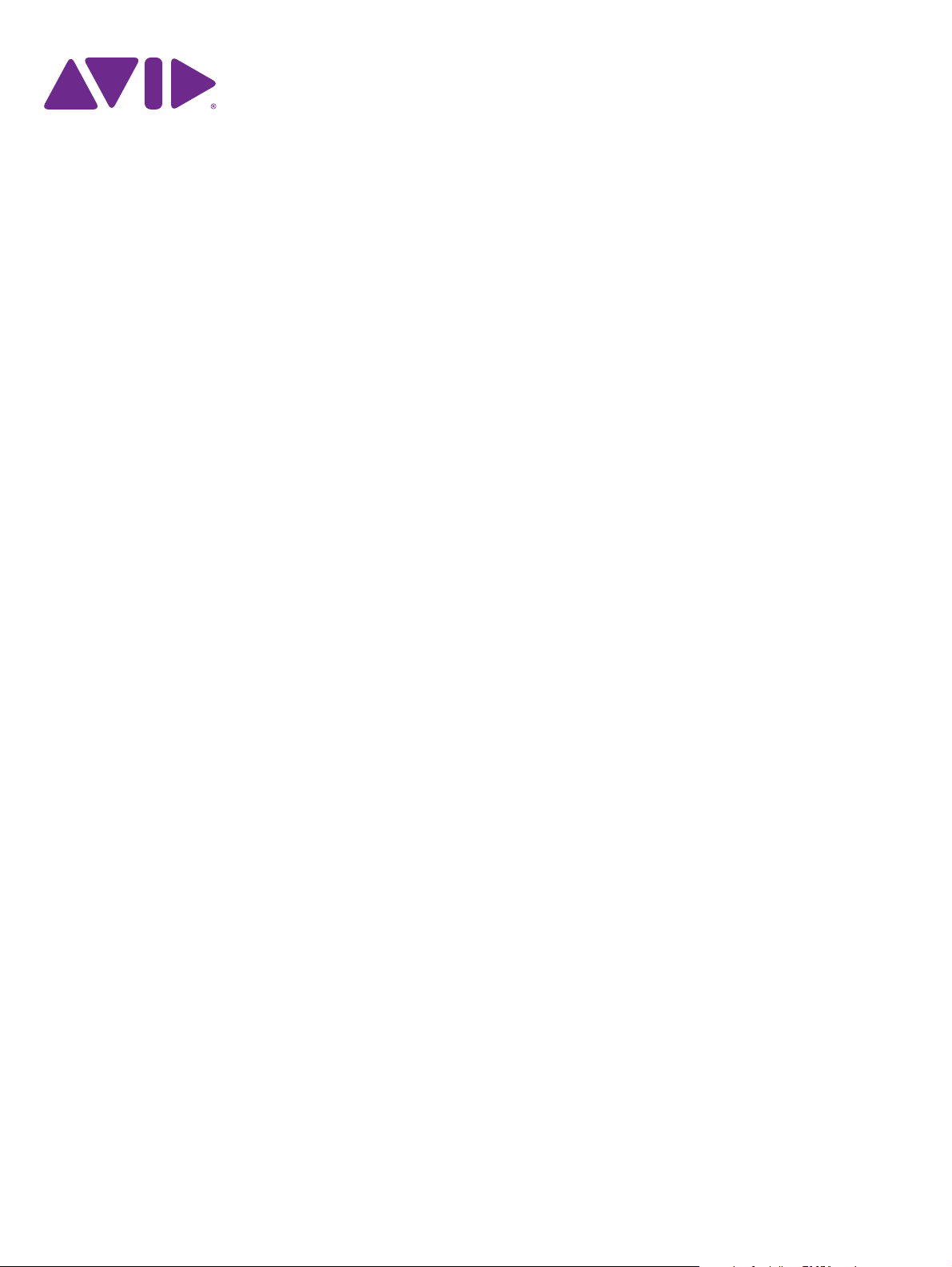
Keystation Mini 32
Benutzerhandbuch
™
Page 2
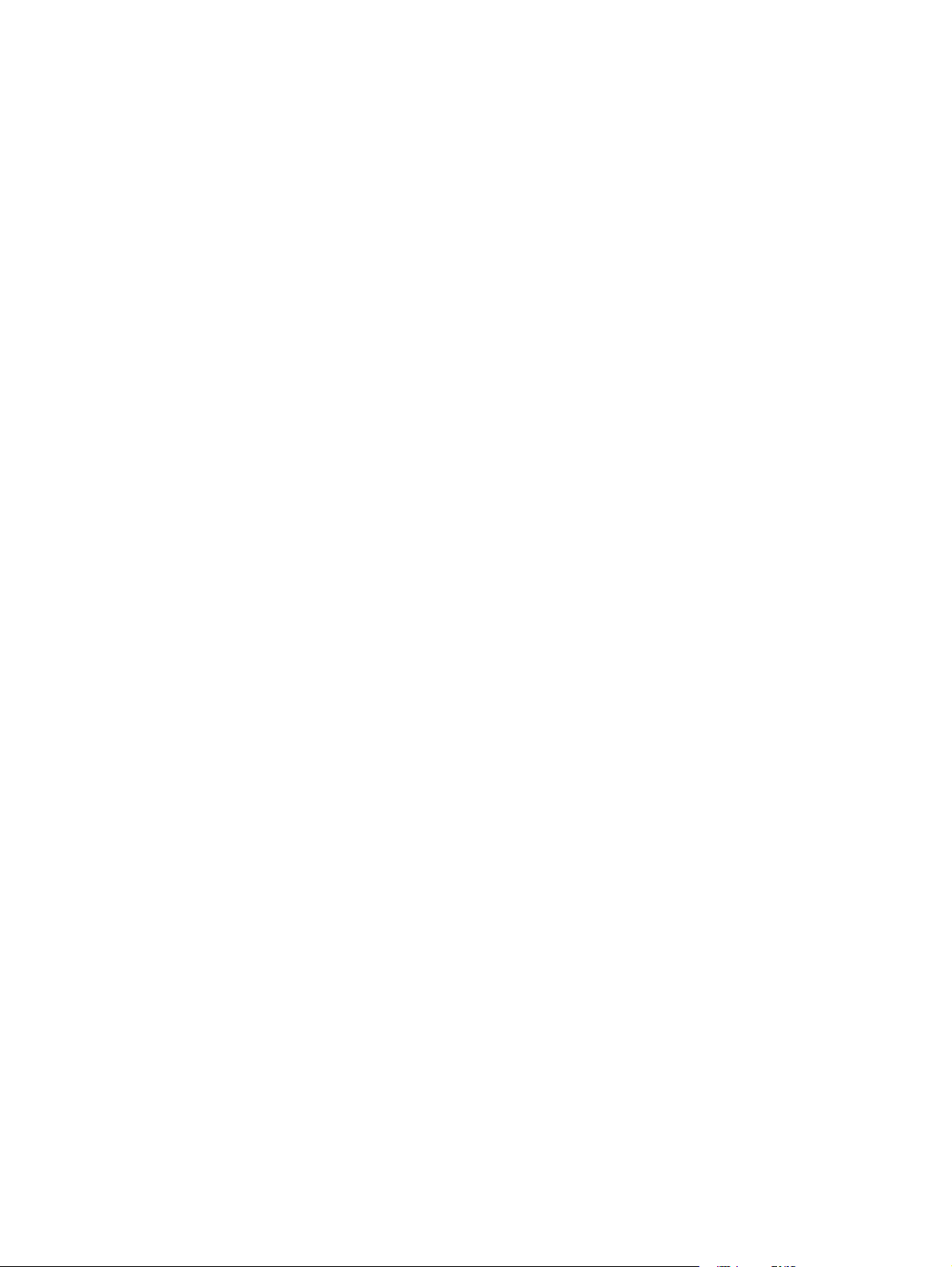
Rechtliche Hinweise
Copyright für dieses Benutzerhandbuch © 2011: Avid Technology, Inc. Alle Rechte
vorbehalten. Gemäß den Copyright-Bestimmungen darf dieses Handbuch weder
komplett noch auszugsweise ohne schriftliche Zustimmung von Avid Technology,
Inc. vervielfältigt werden.
Avid, das Avid-Logo, M-Audio und KeystationMini32 sind Marken oder
eingetragene Marken von AvidTechnology, Inc. iTunes und iPod sind eingetragene
Marken von Apple, Inc. Alle anderen Marken im vorliegenden Dokument sind
Eigentum ihrer jeweiligen Rechteinhaber.
Produktfunktionen, technische Daten, Systemanforderungen und Verfügbarkeit
können ohne Vorankündigung geändert werden.
Teilenummer des Handbuchs: 9329-65146-04 REV A 06/11
Feedback zur Dokumentation
Wir arbeiten ständig daran, unsere Dokumentation weiter zu verbessern. Sollten Sie
Kommentare, Korrekturvorschläge oder andere Anregungen zu unserer
Dokumentation haben, senden Sie uns bitte eine E-Mail an techpubs@avid.com.
Page 3
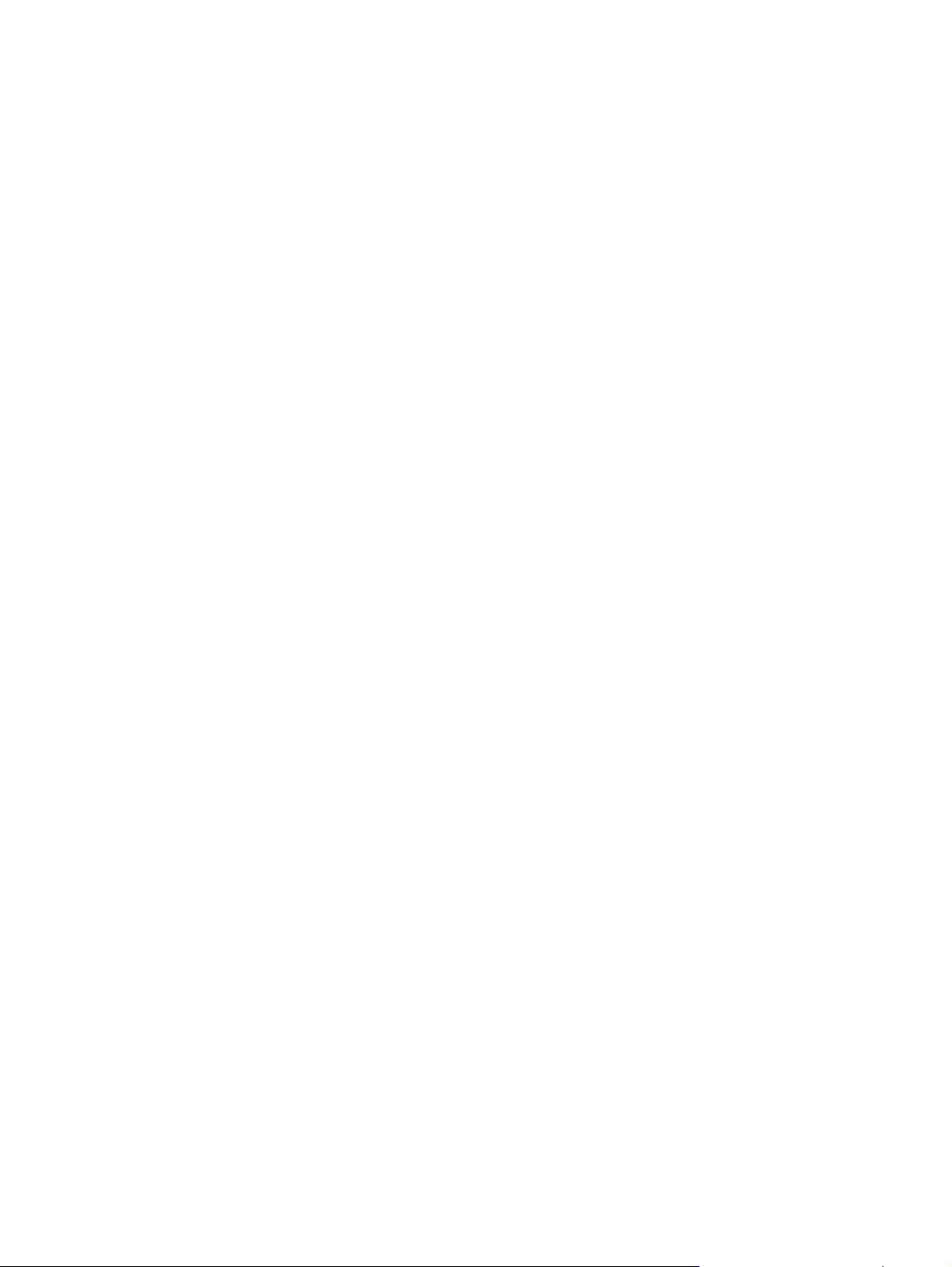
Kapitel 1. Einleitung
Produktmerkmale . . . . . . . . . . . . . . . . . . . . . . . . . . . . . . . . . . . . . . . . . . . . . . . . . . . . . . . . . . . . . . . . . . . . . . . . . . . . . . . . . . . . . . . . . . . . . 1
Systemanforderungen und Kompatibilität . . . . . . . . . . . . . . . . . . . . . . . . . . . . . . . . . . . . . . . . . . . . . . . . . . . . . . . . . . . . . . . . . . . . . . . . . 1
Informationen zum Handbuch . . . . . . . . . . . . . . . . . . . . . . . . . . . . . . . . . . . . . . . . . . . . . . . . . . . . . . . . . . . . . . . . . . . . . . . . . . . . . . . . . . . 1
Produktregistrierung . . . . . . . . . . . . . . . . . . . . . . . . . . . . . . . . . . . . . . . . . . . . . . . . . . . . . . . . . . . . . . . . . . . . . . . . . . . . . . . . . . . . . . . . . . . 2
Konventionen in diesem Handbuch . . . . . . . . . . . . . . . . . . . . . . . . . . . . . . . . . . . . . . . . . . . . . . . . . . . . . . . . . . . . . . . . . . . . . . . . . . . . . . . 2
. . . . . . . . . . . . . . . . . . . . . . . . . . . . . . . . . . . . . . . . . . . . . . . . . . . . . . . . . . . . . . . . . . . . . . . . . . . . . . . . . . . . . . . . . . . . . . . 1
Kapitel 2. Anschließen Ihres Keyboards
Stromversorgung und Anschluss über USB . . . . . . . . . . . . . . . . . . . . . . . . . . . . . . . . . . . . . . . . . . . . . . . . . . . . . . . . . . . . . . . . . . . . . . . . . 3
Verwenden von KeystationMini32 mit USB-Hub . . . . . . . . . . . . . . . . . . . . . . . . . . . . . . . . . . . . . . . . . . . . . . . . . . . . . . . . . . . . . . . . . . . . 3
Installation unter Windows 7 / Vista / XP . . . . . . . . . . . . . . . . . . . . . . . . . . . . . . . . . . . . . . . . . . . . . . . . . . . . . . . . . . . . . . . . . . . . . . . . . . 3
Installation unter Mac OS X. . . . . . . . . . . . . . . . . . . . . . . . . . . . . . . . . . . . . . . . . . . . . . . . . . . . . . . . . . . . . . . . . . . . . . . . . . . . . . . . . . . . . . 4
Installation auf dem iPad . . . . . . . . . . . . . . . . . . . . . . . . . . . . . . . . . . . . . . . . . . . . . . . . . . . . . . . . . . . . . . . . . . . . . . . . . . . . . . . . . . . . . . . 4
Kapitel 3. Erste Schritte
Kapitel 4. Edit-Modus
Octave/Data-Taster . . . . . . . . . . . . . . . . . . . . . . . . . . . . . . . . . . . . . . . . . . . . . . . . . . . . . . . . . . . . . . . . . . . . . . . . . . . . . . . . . . . . . . . . . . . . 8
Neuzuweisung der Octave/Data-Taster . . . . . . . . . . . . . . . . . . . . . . . . . . . . . . . . . . . . . . . . . . . . . . . . . . . . . . . . . . . . . . . . . . . . . . . . . . . . 9
Modulations-Taster. . . . . . . . . . . . . . . . . . . . . . . . . . . . . . . . . . . . . . . . . . . . . . . . . . . . . . . . . . . . . . . . . . . . . . . . . . . . . . . . . . . . . . . . . . . 15
Modulationsrate (Empfindlichkeit) . . . . . . . . . . . . . . . . . . . . . . . . . . . . . . . . . . . . . . . . . . . . . . . . . . . . . . . . . . . . . . . . . . . . . . . . . . . . . . 16
Pitchbend-Taster . . . . . . . . . . . . . . . . . . . . . . . . . . . . . . . . . . . . . . . . . . . . . . . . . . . . . . . . . . . . . . . . . . . . . . . . . . . . . . . . . . . . . . . . . . . . 18
Pitchbend-Rate. . . . . . . . . . . . . . . . . . . . . . . . . . . . . . . . . . . . . . . . . . . . . . . . . . . . . . . . . . . . . . . . . . . . . . . . . . . . . . . . . . . . . . . . . . . . . . 19
Lautstärke-Drehregler . . . . . . . . . . . . . . . . . . . . . . . . . . . . . . . . . . . . . . . . . . . . . . . . . . . . . . . . . . . . . . . . . . . . . . . . . . . . . . . . . . . . . . . . 20
Anschlagsdynamik (Velocity) . . . . . . . . . . . . . . . . . . . . . . . . . . . . . . . . . . . . . . . . . . . . . . . . . . . . . . . . . . . . . . . . . . . . . . . . . . . . . . . . . . 21
Sustain-Modus . . . . . . . . . . . . . . . . . . . . . . . . . . . . . . . . . . . . . . . . . . . . . . . . . . . . . . . . . . . . . . . . . . . . . . . . . . . . . . . . . . . . . . . . . . . . . . 22
. . . . . . . . . . . . . . . . . . . . . . . . . . . . . . . . . . . . . . . . . . . . . . . . . . . . . . . . . . . . . . . . . . . . . . . . . . . . . . . . . . . . . . . . . . . . 5
. . . . . . . . . . . . . . . . . . . . . . . . . . . . . . . . . . . . . . . . . . . . . . . . . . . . . . . . . . . . . . . . . . . . . . . . . . . . . . . . . . . . . . . . . . . . . . 8
. . . . . . . . . . . . . . . . . . . . . . . . . . . . . . . . . . . . . . . . . . . . . . . . . . . . . . . . . . . . . . . . . . . . . . . . . . . 3
Kapitel 5. Fehlerbehebung
Fehlerbehebung bei MIDI-Funktionen . . . . . . . . . . . . . . . . . . . . . . . . . . . . . . . . . . . . . . . . . . . . . . . . . . . . . . . . . . . . . . . . . . . . . . . . . . . 24
Allgemeine Fehlerbehebung . . . . . . . . . . . . . . . . . . . . . . . . . . . . . . . . . . . . . . . . . . . . . . . . . . . . . . . . . . . . . . . . . . . . . . . . . . . . . . . . . . . 25
Kapitel 6. Gewährleistungsbedingungen
Anhang A. Edit-Modus-Funktionen
Anhang B. General MIDI-Instrumente
Anhang C. Standard-MIDI-CC-Nummern
Anhang D. Erweiterte Funktionen
Anhang E. MIDI-Befehls-Definitionen
. . . . . . . . . . . . . . . . . . . . . . . . . . . . . . . . . . . . . . . . . . . . . . . . . . . . . . . . . . . . . . . . . . . . . . . . . . . . . . . . . . . . . . . 24
. . . . . . . . . . . . . . . . . . . . . . . . . . . . . . . . . . . . . . . . . . . . . . . . . . . . . . . . . . . . . . . . . . . . . . . . 28
. . . . . . . . . . . . . . . . . . . . . . . . . . . . . . . . . . . . . . . . . . . . . . . . . . . . . . . . . . . . . . . . . . . . . . . . . . . . . . . 29
. . . . . . . . . . . . . . . . . . . . . . . . . . . . . . . . . . . . . . . . . . . . . . . . . . . . . . . . . . . . . . . . . . . . . . . . . . . . 31
. . . . . . . . . . . . . . . . . . . . . . . . . . . . . . . . . . . . . . . . . . . . . . . . . . . . . . . . . . . . . . . . . . . . . . . . . 32
. . . . . . . . . . . . . . . . . . . . . . . . . . . . . . . . . . . . . . . . . . . . . . . . . . . . . . . . . . . . . . . . . . . . . . . . . . . . . . . 33
. . . . . . . . . . . . . . . . . . . . . . . . . . . . . . . . . . . . . . . . . . . . . . . . . . . . . . . . . . . . . . . . . . . . . . . . . . . . 34
Anhang F. Dateneingabe für die Werte 0–127
Anhang G. Zusätzliche RPN-Befehle
. . . . . . . . . . . . . . . . . . . . . . . . . . . . . . . . . . . . . . . . . . . . . . . . . . . . . . . . . . . . . . . . . . . . . . . . . . . . . 36
. . . . . . . . . . . . . . . . . . . . . . . . . . . . . . . . . . . . . . . . . . . . . . . . . . . . . . . . . . . . . . . . . . 35
Page 4
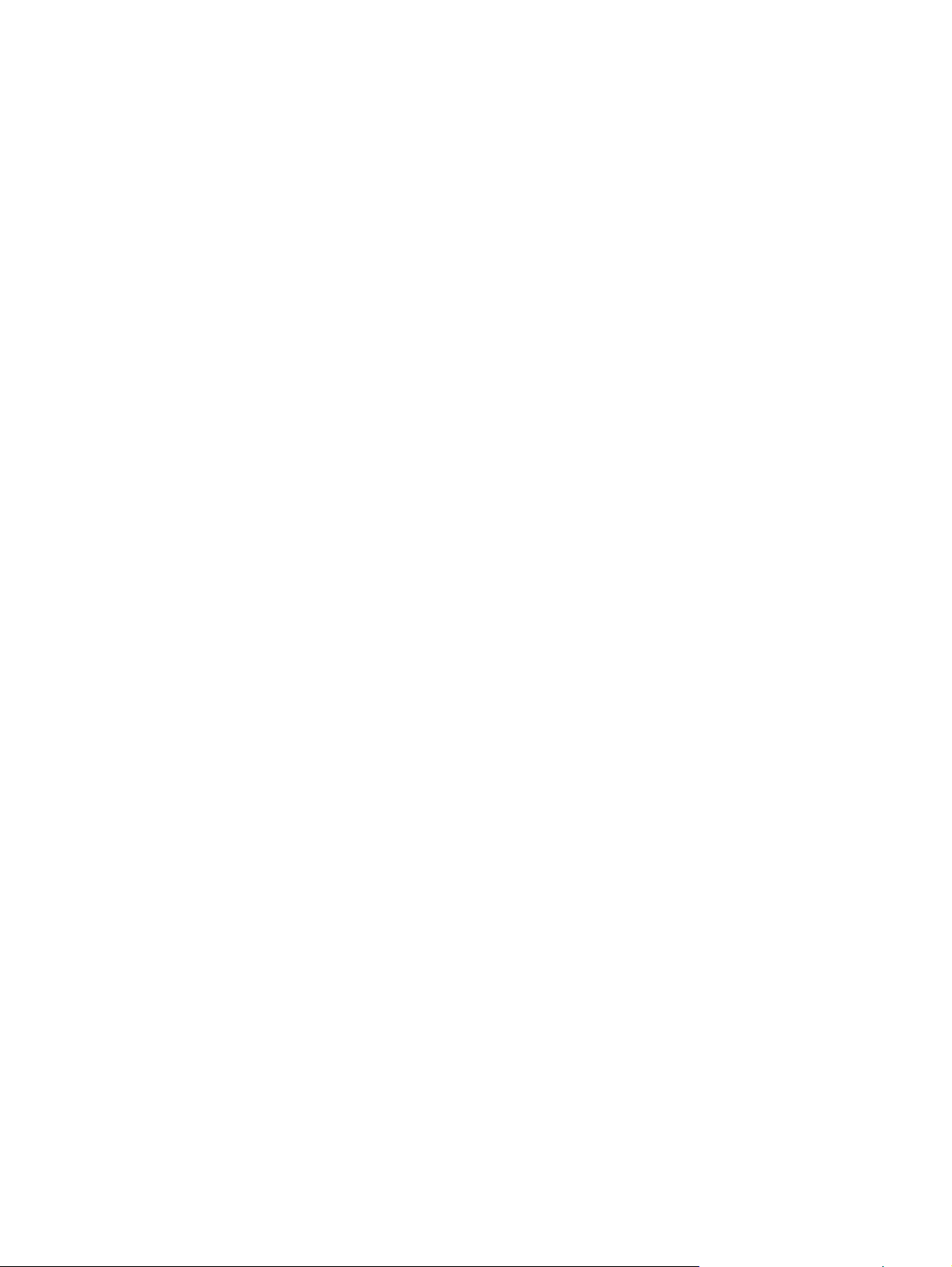
Anhang H. Ausführliche Beschreibung von MIDI-Befehlen
Programmwechsel und Bankwechsel. . . . . . . . . . . . . . . . . . . . . . . . . . . . . . . . . . . . . . . . . . . . . . . . . . . . . . . . . . . . . . . . . . . . . . . . . . . . 37
NRPN/RPN . . . . . . . . . . . . . . . . . . . . . . . . . . . . . . . . . . . . . . . . . . . . . . . . . . . . . . . . . . . . . . . . . . . . . . . . . . . . . . . . . . . . . . . . . . . . . . . . . 38
. . . . . . . . . . . . . . . . . . . . . . . . . . . . . . . . . . . . . . . . . . . . . . . . . . . . . . 37
Anhang I. MIDI-Implementierungsübersicht
Umweltverträglichkeit . . . . . . . . . . . . . . . . . . . . . . . . . . . . . . . . . . . . . . . . . . . . . . . . . . . . . . . . . . . . . . . . . . . . . . . . . . . . . . . . . . . . . . . . 40
Elektromagnetische Verträglichkeit (EMV). . . . . . . . . . . . . . . . . . . . . . . . . . . . . . . . . . . . . . . . . . . . . . . . . . . . . . . . . . . . . . . . . . . . . . . . 41
Konformität mit Sicherheitsvorschriften . . . . . . . . . . . . . . . . . . . . . . . . . . . . . . . . . . . . . . . . . . . . . . . . . . . . . . . . . . . . . . . . . . . . . . . . . 42
. . . . . . . . . . . . . . . . . . . . . . . . . . . . . . . . . . . . . . . . . . . . . . . . . . . . . . . . . . . . . . . . . . . . . 39
Page 5
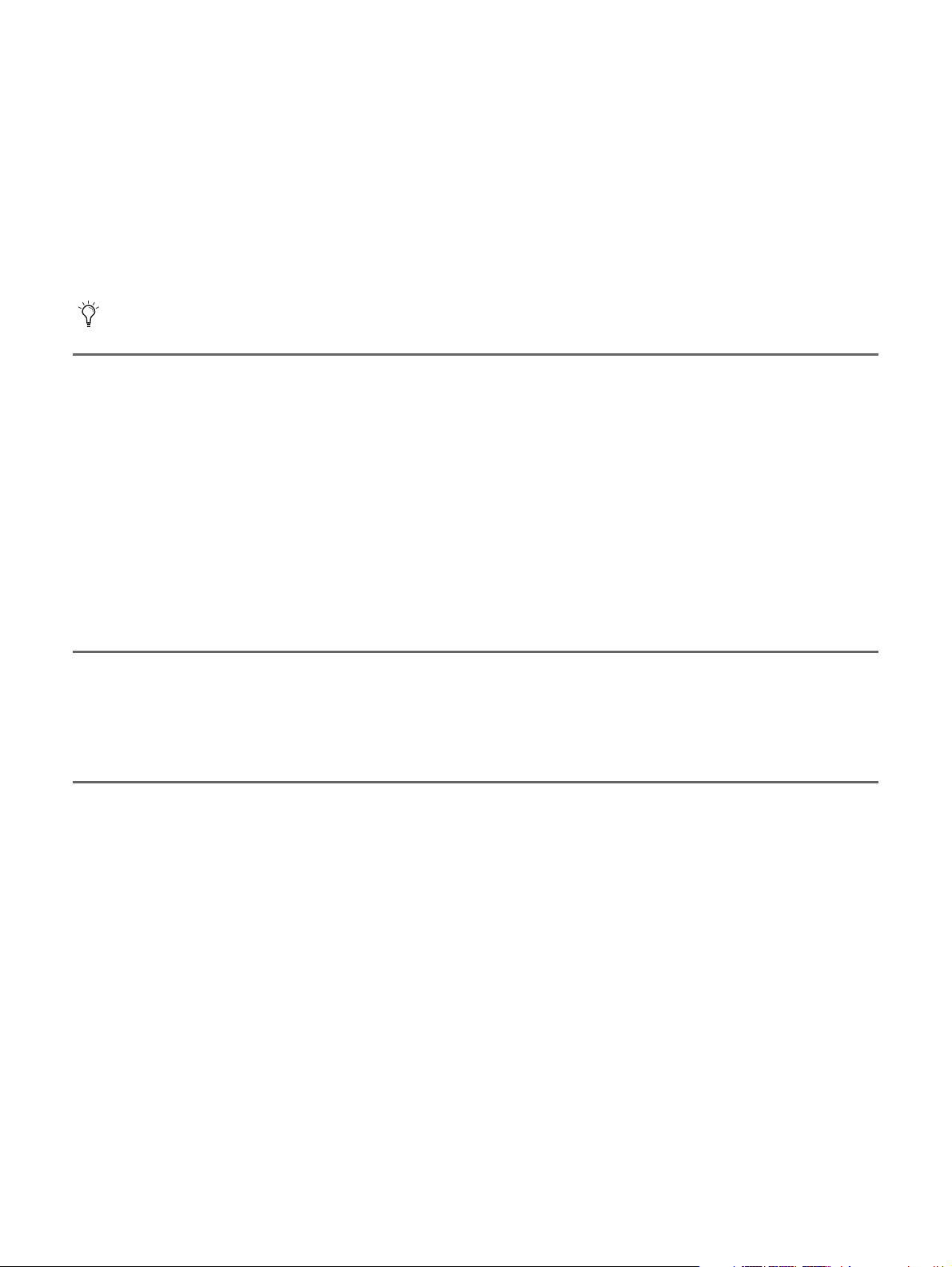
Kapitel 1: Einleitung
Danke, dass Sie sich für das M-Audio® Keystation™ Mini 32-Keyboard von Avid® entschieden haben.
Keystation Mini 32 ist ein anschlagdynamisches, klassenkompatibles USB-Keyboard mit 32 Tasten, das sich
leicht an Ihren Mac, Ihr iPad oder Ihren Windows-PC anschließen lässt und dank seiner Features sowohl für die
Musikproduktion als auch für Unterrichtszwecke geeignet ist.
Um Keystation Mini 32 an ein iPad anschließen zu können, benötigen Sie das iPad Camera Connection Kit von Apple.
Produktmerkmale
Keyboard:
• Keyboard mit 32 anschlagdynamischen Tasten
• zuweisbare Pitchbend-Taster
• zuweisbarer Modulations-Taster
• zuweisbarer Lautstärke-/Steuerungs-Drehregler (Volume)
• zuweisbare Oktav-Taster (Oct/Data, +/–)
•Edit-Taster
• Stromversorgung über USB
Systemanforderungen und Kompatibilität
Die kompletten Systemanforderungen sowie eine Liste qualifizierter Betriebssysteme und
Aufnahmeanwendungen finden Sie unter www.avid.com/m-audio.
Informationen zum Handbuch
Dieses Benutzerhandbuch enthält wichtige Hinweise zur Verwendung des USB-Keyboards Keystation Mini 32.
Es beinhaltet zwar keine detaillierten Ausführungen zur Konfiguration Ihres Keyboards mit Audioprogrammen
anderer Hersteller, jedoch bietet es einige Beispiele, die Ihnen den Umgang mit Ihrem Musikprogramm
erleichtern werden. Unsere Tests haben ergeben, dass Ihr Keystation Mini 32-Keyboard nahtlos mit den
gängigsten Musiksoftware-Anwendungen zusammenarbeitet. Für nähere Informationen lesen Sie bitte das
jeweilige Handbuch Ihrer Softwareanwendung.
KeystationMini32-Benutzerhandbuch
1
Kapitel 1: Einleitung
Page 6
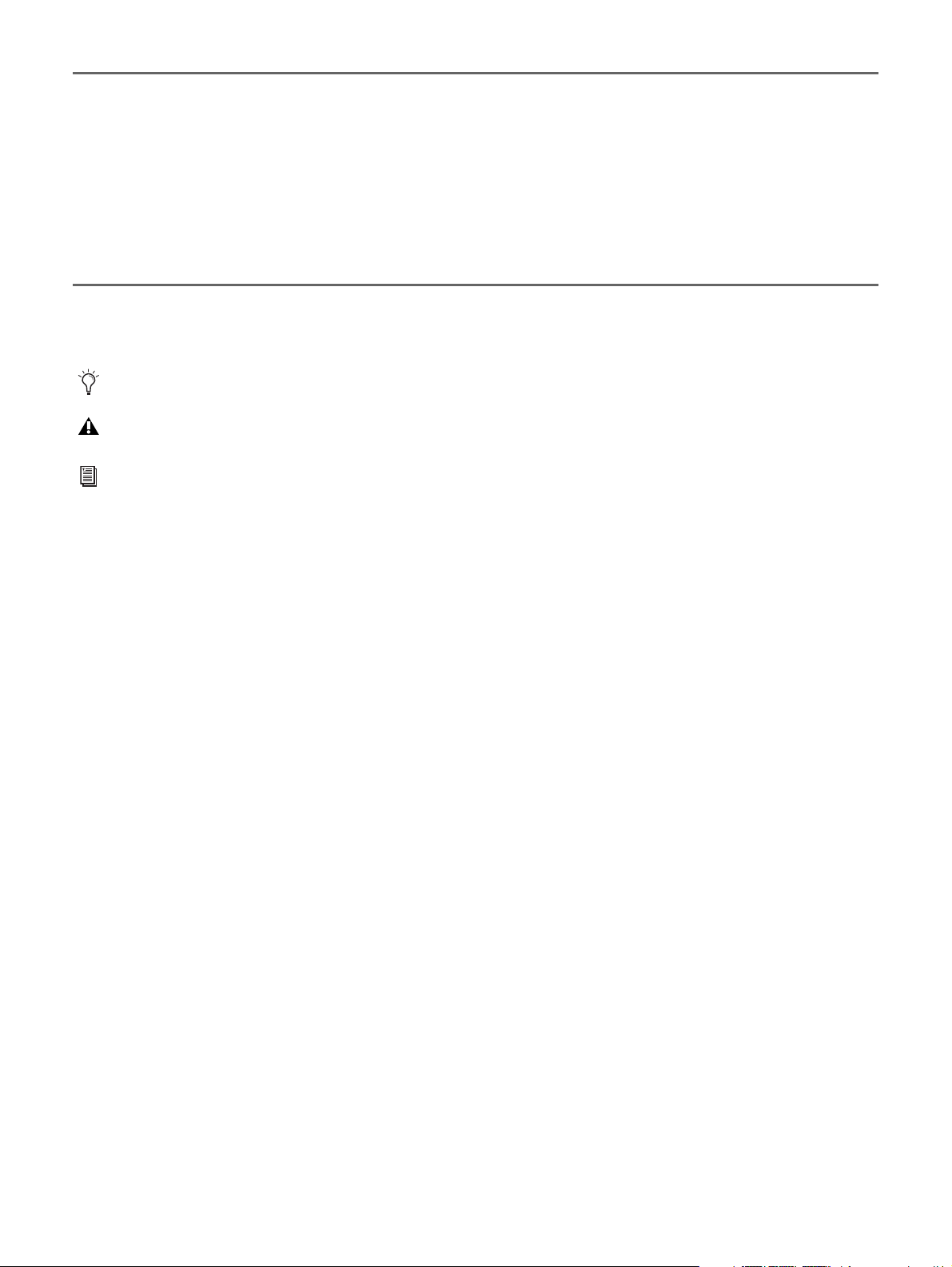
Produktregistrierung
Registrieren Sie Ihr Produkt online unter http://www.avid.com/US/support/register-product/. Dadurch
erhalten Sie Zugriff auf:
• Informationen zum technischen Support
• Hinweise zu Software-Updates und -Upgrades
• Informationen zur Hardwaregarantie
Konventionen in diesem Handbuch
Mit folgenden Symbolen werden besonders wichtige Informationen hervorgehoben:
Anwendertipps sind nützliche Hinweise für eine optimale Nutzung Ihres Systems.
Wichtige Hinweise enthalten Informationen, die sich auf Ihre Daten oder die Leistung Ihres Systems beziehen.
Querverweise verweisen auf themenverwandte Abschnitte in diesem Handbuch.
KeystationMini32-Benutzerhandbuch
2
Kapitel 1: Einleitung
Page 7
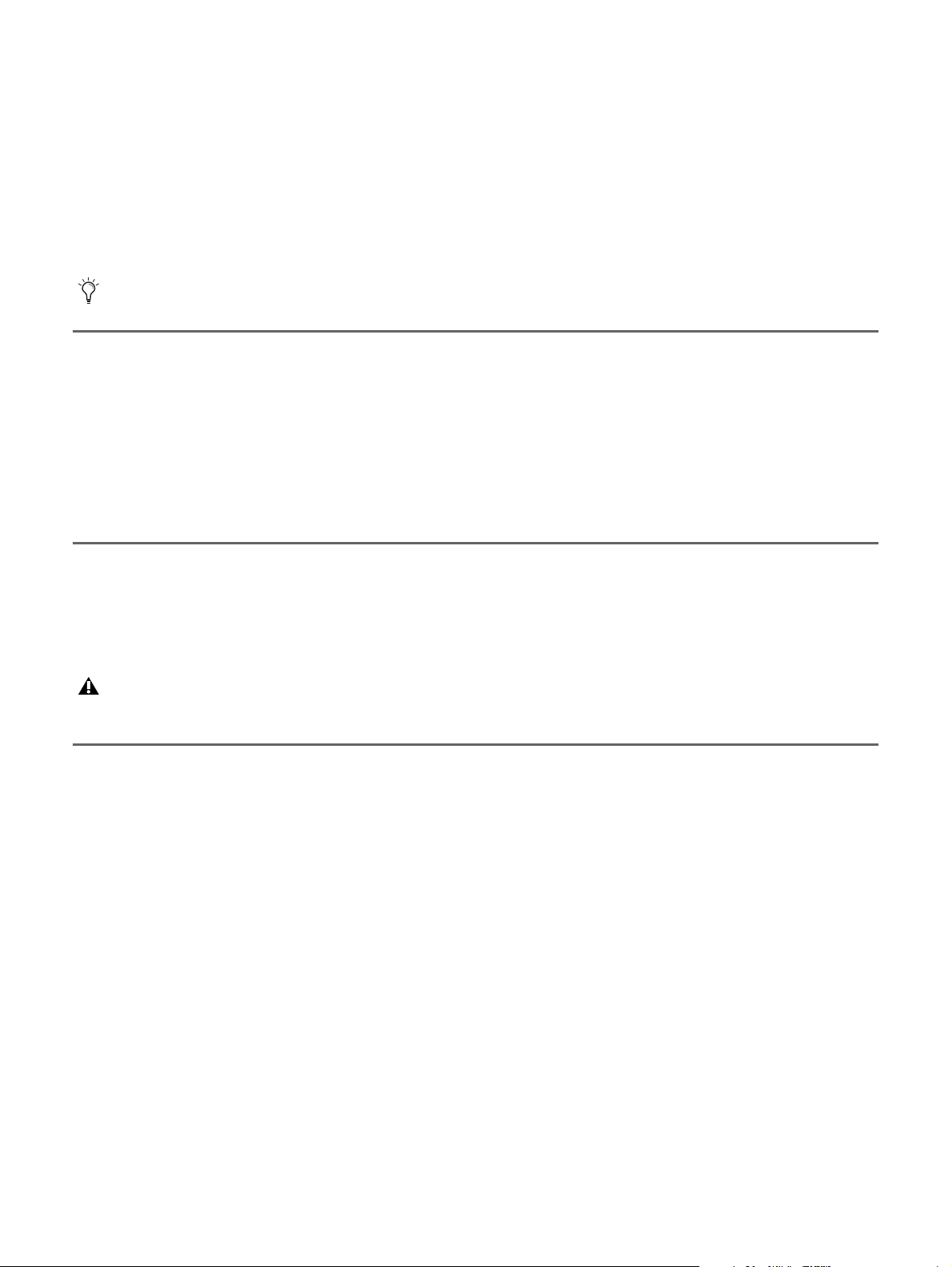
Kapitel 2: Anschließen Ihres Keyboards
Wir empfehlen Ihnen, Ihr Keystation-Keyboard an einen freien USB-Anschluss Ihres Computers oder iPads
anzuschließen. Keystation Mini 32 benötigt nur eine geringe Netzspannung, sodass es bedenkenlos an Geräte
wie ein iPad angeschlossen werden kann.
Um Ihr Keystation Mini 32 an ein iPad anschließen zu können, benötigen Sie das iPad Camera Connection Kit von Apple.
Stromversorgung und Anschluss über USB
• Schließen Sie das im Lieferumfang Ihres Keystation Mini 32 enthaltene USB-Kabel an einen freien
USB-Anschluss Ihres Computers an.
• Verbinden Sie das andere Ende des USB-Kabels mit dem USB-Anschluss des Keystation Mini 32-Keyboards.
Über dieses einfache USB-Kabel ist nicht nur die Stromversorgung des Keyboards, sondern auch der
MIDI-Datenaustausch zwischen Keyboard und Computer gegeben.
Verwenden von KeystationMini32 mit USB-Hub
Wenn Sie Ihr Keystation Mini 32 über einen USB-Hub verwenden wollen, stellen Sie vorher sicher, dass der
USB-Hub über eine externe Stromversorgung verfügt. Ein passiver USB-Hub ohne Netzanschluss liefert
möglicherweise nicht genug Energie, falls bereits andere Geräte daran angeschlossen sind.
Es ist nicht empfehlenswert, ein Audio-Interface am selben USB-Hub wie Keystation Mini 32
anzuschließen.
Installation unter Windows 7 / Vista / XP
Der Keystation Mini 32-Keyboard-Controller ist direkt kompatibel mit Windows XP SP3, Windows Vista SP1
und Windows 7 – eine Installation zusätzlicher Treiber ist nicht notwendig.
So installieren Sie KeystationMini32 unter Windows7, Vista SP1 und XP SP3:
1
Schließen Sie das USB-Kabel Ihres Keyboards an einen freien USB-Anschluss Ihres Computers an.
2
Die Installation wird automatisch von Windows durchgeführt.
3
Nach Abschluss der Installation erscheint folgende Meldung: „Die neue Hardware wurde installiert und kann
jetzt verwendet werden.“
KeystationMini32-Benutzerhandbuch
3
Kapitel 2: Anschließen Ihres Keyboards
Page 8
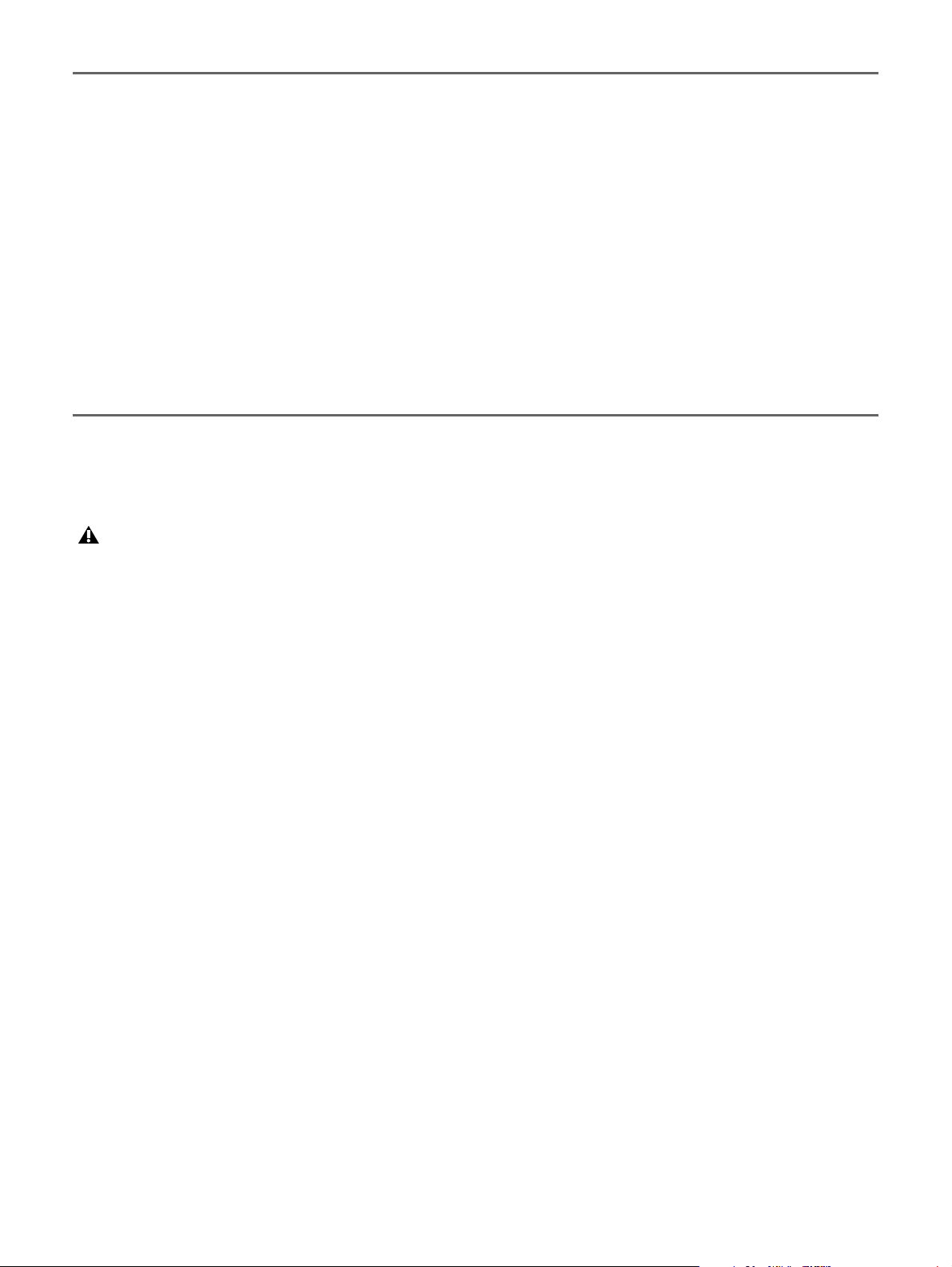
Installation unter Mac OS X
Die in Mac OS X integrierten klassenkompatiblen Treiber bieten volle Unterstützung für alle Funktionen Ihres
Keyboards. Aus diesem Grund sind keine zusätzlichen M-Audio-Treiber notwendig (oder verfügbar), um Ihre
Keystation mit Mac OS X zu verwenden.
So installieren Sie KeystationMini32:
1
Schließen Sie das USB-Kabel Ihres Keyboards an einen freien USB-Anschluss Ihres Apple-Computers an.
2
Sobald die Sustain-, Edit- und Oct/Data-Taster auf Keystation Mini 32 leuchten, können Sie das Gerät mit
Ihrem Computer benutzen.
3
Starten Sie eine Anwendung, die auf MIDI-Befehle reagiert, und schon können Sie mit Ihrem Keyboard
arbeiten.
Installation auf dem iPad
Die im iPad integrierten klassenkompatiblen Treiber (ab iOS 4.2) bieten volle Unterstützung für alle Funktionen
von Keystation Mini 32.
iPads verfügen über keinen nativen USB-Anschluss. Deshalb benötigen Sie das iPad Camera Connection Kit, um Ihr
Keyboard mit dem iPad verbinden zu können.
So installieren Sie KeystationMini32:
1
Schließen Sie das Controller-Keyboard an den USB-Anschluss des iPad Camera Connection Kit an.
2
Sobald die Sustain-, Edit- und Oct/Data-Taster auf Keystation Mini 32 leuchten, können Sie das Gerät mit
Ihrem iPad benutzen.
3
Starten Sie eine Anwendung, die auf MIDI-Befehle reagiert, und schon können Sie mit Ihrem Keyboard
arbeiten.
KeystationMini32-Benutzerhandbuch
4
Kapitel 2: Anschließen Ihres Keyboards
Page 9
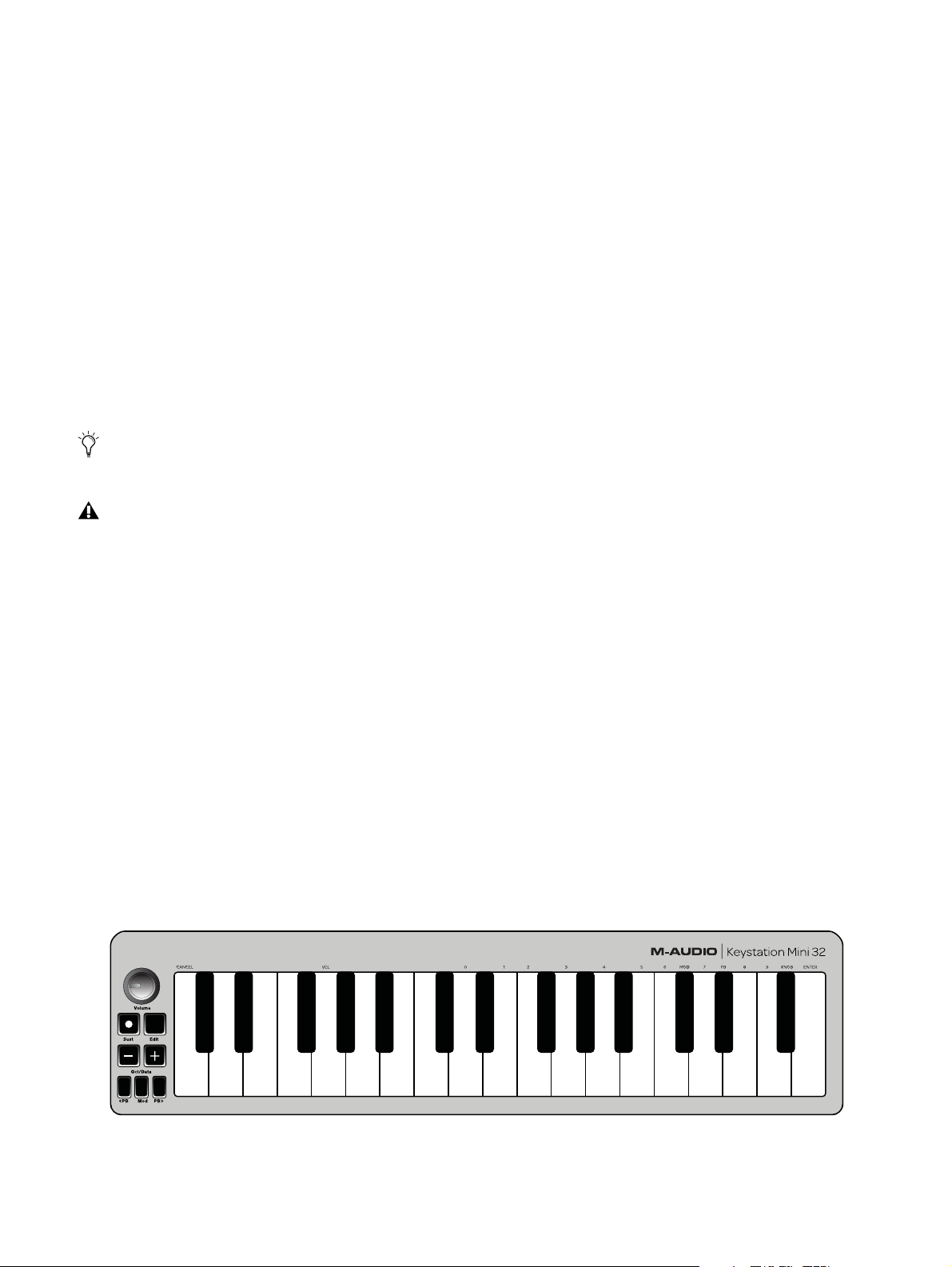
Kapitel 3: Erste Schritte
Dieses Kapitel bietet einen Überblick über die Features von Keystation Mini 32; nähere Informationen dazu
finden Sie in Kapitel 4: Edit-Modus.
Sobald Sie die Installation abgeschlossen haben, konfigurieren Sie Ihre Musiksoftware für die Verwendung mit
Ihrem Keystation-Keyboard. Keystation Mini 32 verfügt nicht über integrierte Sound-Presets, daher können Sie
direkt vom Keyboard nichts hören. Wenn Sie eine Taste drücken, übermittelt das Keyboard jedoch MIDI-Daten,
die Informationen zur Wiedergabe eines Instrumenten-Sounds enthalten. Damit Sie diese Sounds schließlich
hören können, muss Ihre Musiksoftware so konfiguriert sein, dass sie Keystation-MIDI-Daten empfangen und
die Sounds entsprechend wiedergeben kann. Gehen Sie dafür in das Optionen- oder Geräte-Setup-Menü Ihrer
Musiksoftware und wählen Sie das entsprechende Gerät aus.
Weitere Informationen zum Konfigurieren Ihrer Software für den MIDI-Daten-Empfang von Keystation Mini 32 und zur
Verwendung von Software-Instrumenten entnehmen Sie der mit Ihrem Produkt gelieferten Dokumentation.
In Windows XP SP3 scheint Keystation Mini 32 in Ihrer MIDI-Software als „USB-Audiogerät“ auf. Windows Vista,
Windows 7 und Mac OS X erkennen das Gerät als Keystation Mini 32.
Tastenbezeichnungen
Die weißen Tasten des Keyboards entsprechen den ganzen Noten der C-Dur-Tonleiter. Die Tastatur fängt links
bei C an und endet rechts bei G. Jede Oktave ist mit einem Buchstaben bezeichnet und verläuft vom tiefsten Ton
C links zum höchsten Ton C rechts.
Die Keystation Mini 32-Klaviatur verfügt über 2 1/2 spielbare Oktaven. Der Tonumfang des Keyboards liegt
ungefähr in der Mitte eines 88-Tasten-Keyboards. Mit Hilfe der Oct/Data-Taster „+“ oder „–“ können Sie den
vollen Tonumfang eines großen Piano-Keyboards mit 88 Tasten nutzen.
Die schwarzen Tasten sind zwar nicht beschriftet, haben aber trotzdem Namen (wie etwa „F#“ oder „Eb“). Wenn
der Name einer schwarzen Taste ein „#“-Zeichen enthält, dann bezieht er sich auf die schwarze Taste rechts von
der weißen Taste mit demselben Buchstaben. Zum Beispiel ist „F#“ die schwarze Taste rechts neben F. Wenn der
Name einer schwarzen Taste ein „b“-Zeichen enthält, dann bezieht er sich auf die schwarze Taste links von der
weißen Taste mit demselben Buchstaben. Zum Beispiel ist „Eb“ die schwarze Taste links neben E. Die einzige
Ausnahme ist die schwarze Taste zwischen C und D, die entweder „C#“ oder „Db“ heißt.
Data = Octacve
Data = Transpose
CANCE L
Panic
PB Rate
Data = Program
Mod Rate
Data = Bank LSB
Velocity
Data = Bank MSB
Sustain Mode
Data = Channel
Default
Data = Tuning
0
Program
Bank LSB
Bank MSB
1
2
3
4
Mod Assign
PB Assign
5
6
7
Knob Assign
ENTER
8
9
KeystationMini32-Benutzerhandbuch
5
Kapitel 3: Erste Schritte
Page 10
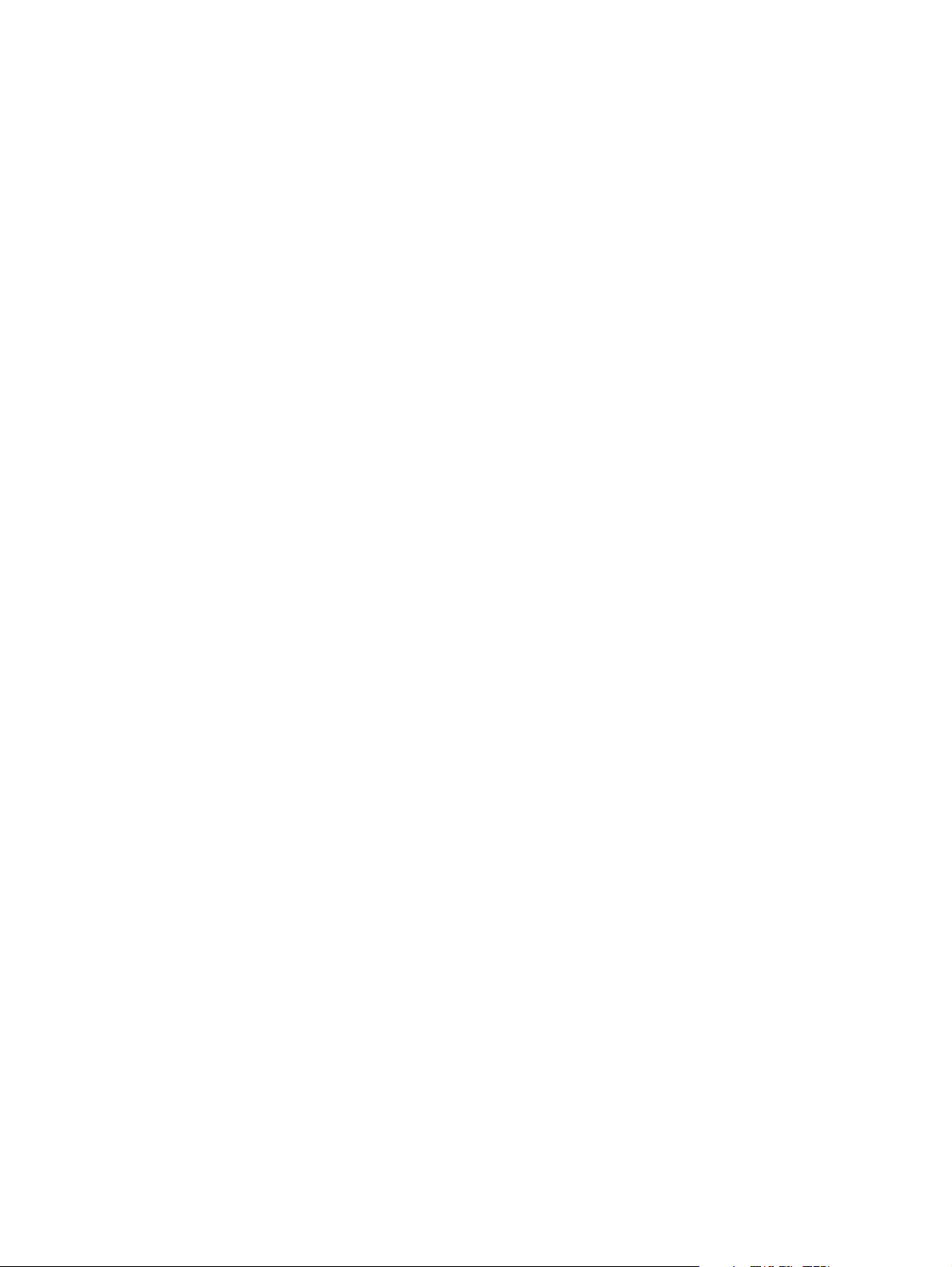
Oktav-Taster (Oct/Data)
Mit den zuweisbaren Oktav-Tastern kann man die Noten des Keyboards in Oktavenschritten (um jeweils 12
Halbtöne) auf- und abwärts versetzen. Sie können den Oktavbereich des Keyboards um ein Vierfaches in beide
Richtungen erweitern und auf diese Weise auch Töne spielen, die außerhalb der 32 Tasten liegen.
Die Taster leuchten rot, wenn sie sich im Standardzustand befinden – etwa wenn Sie Ihre Keystation zum ersten
Mal einschalten. Sobald Sie jedoch einen der Taster betätigen, leuchtet dieser grün – die Oktavenänderung ist
aktiviert.
Wenn Sie den Oktav-Taster „+“ drücken, wird er grün und zeigt so an, dass die Noten nun um eine Oktave höher
wiedergegeben werden. Nach erneutem Drücken des Oktav-Tasters „+“ werden die Noten eine weitere Oktave
nach oben versetzt usw.
Um eine Oktave nach unten zu wandern, drücken Sie den Oktav-Taster „–“ und der Taster wird grün. Leuchtet
nur der Oktav-Taster „–“ grün, so ist der Oktavbereich nach unten versetzt. Wenn nur der Oktav-Taster „+“
leuchtet, ist die Tonhöhe nach oben versetzt.
Um die Oktavierung wieder zurückzusetzen, drücken Sie die beiden Oktav-Taster „+“ und „–“ gleichzeitig. Beide
LEDs leuchten nun halbhell in ihrer normalen roten Farbe – die Oktavierung ist zurückgesetzt.
Wenn das Keyboard eingeschaltet wird, sind die Oct/Data-Taster automatisch auf die Oktavierungsfunktion
eingestellt. Die Oktav-Taster können jedoch anderen Funktionen zugewiesen werden, wie in Abschnitt
Neuzuweisung der Octave/Data-Taster auf Seite 9 beschrieben – die neue Zuweisung bleibt erhalten, wenn Sie
das Keyboard ausschalten. Die Oktav-Taster werden nur nach einem vollständigen Reset auf die
Werkeinstellungen zurückgesetzt (siehe Abschnitt Vollständiger Reset auf Seite 25), oder wenn sie im
Edit-Modus neu zugewiesen werden (siehe Kapitel 4: Edit-Modus).
Pitchbend-Taster
Beim Pitchbending wird mit Hilfe der zuweisbaren Pitchbend-Taster die Tonhöhe einzelner Noten, die auf dem
Keyboard gespielt werden, erhöht oder abgesenkt. Wenn Sie diese Taster während des Spielens drücken und
loslassen, können Sie Sounds erzeugen, die man einem Keyboard gar nicht zutrauen würde – beispielsweise
Gitarrenriffs.
Inwieweit Sie die Tonhöhe verändern können, hängt von Ihrer jeweiligen Audioquelle ab. Normalerweise
können Töne um zwei Halbtöne verändert werden; Sie sollten jedoch in der Dokumentation Ihrer Audioquelle
nachlesen, wie Sie den Pitchbend-Umfang ändern können.
Modulations-Taster
Der Modulations-Taster ersetzt das typische Drehrad zum Modulieren von Klängen während des Spielens. Die
Betätigung des Tasters imitiert die Drehung des Rads. Damit können Sie Sounds während des Spielens in
Echtzeit modulieren – eine Technik, die ursprünglich für elektronische Keyboardinstrumente entwickelt
wurde, damit die Performer (ganz wie bei akustischen Instrumenten) Vibrato-Effekte erzeugen konnten.
Wie den Pitchbend-Tastern können auch dem Modulations-Taster andere MIDI-Befehle zugewiesen werden;
nähere Informationen dazu finden Sie in Kapitel 4: Edit-Modus. Die standardmäßige Continuous
Controller-Nummer (MIDI-CC) für Modulation ist 1.
KeystationMini32-Benutzerhandbuch
6
Kapitel 3: Erste Schritte
Page 11
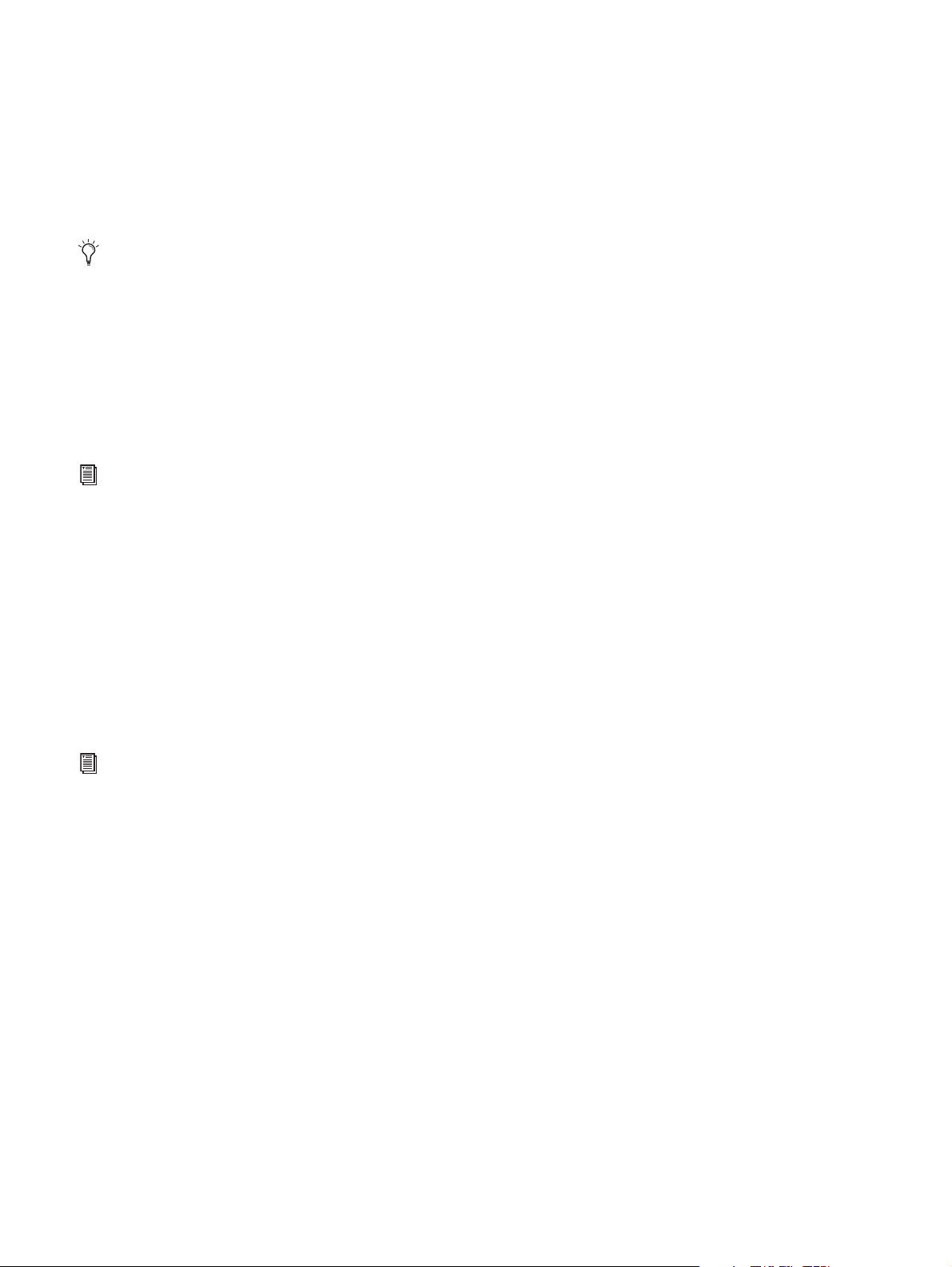
Lautstärke-Drehregler
Der Lautstärke-/Steuerungs-Drehregler sendet einen MIDI-Befehl zur Steuerung der Lautstärke der gespielten
Noten.
Dieser Drehregler hat die standardmäßige Continuous Controller-Nummer (MIDI-CC) 7 und ihm können auch
andere Parameter zugewiesen werden, wie etwa Pan (Balance), Attack, Reverb, Chorus und viele mehr. Eine Liste
verfügbarer MIDI-CC-Nummern finden Sie in Anhang C: Standard-MIDI-CC-Nummern auf Seite 32.
Vergewissern Sie sich in der Dokumentation Ihrer MIDI-Hardware oder -Software, dass sie zum Empfangen von
MIDI-Volume-Befehlen geeignet sind.
Sustain-Taster
Der Sustain-Taster erfüllt im Grunde die gleiche Funktion wie das Sustain-Pedal eines Pianos: Er ist dazu da,
einen gespielten Ton zu verlängern, ohne dass Sie dabei die jeweilige Taste am Keyboard länger halten müssen.
Das Drücken des Sustain-Tasters aktiviert die Sustain-Funktion, während erneutes Drücken sie deaktiviert.
Während sich das Keyboard im Edit-Modus befindet, können Sie den Sustain-Taster entweder in den
Umschalt-Modus oder den Gate-Modus versetzen, in welchem er als temporärer Schalter fungiert.
Unter Abschnitt Sustain-Modus auf Seite 22 finden Sie weitere Informationen über Umschalt-Modus und Gate-Modus.
Edit-Taster
Mit dem Edit-Taster haben Sie Zugriff auf die erweiterten Funktionen von Keystation Mini 32 auf der Tastatur.
Das Drücken des Edit-Tasters schaltet Ihr Keyboard in den Edit-Modus. Der Edit-Taster leuchtet blau und Sie
können die jeweiligen Tasten für die verschiedenen erweiterten Funktionen und zum Senden von Befehlen
nutzen.
Je nach Funktion beendet Ihr Keyboard den Edit-Modus, sobald eine Funktion ausgewählt wurde oder nachdem
Sie die Tasten für ABBRECHEN oder EINGABE gedrückt haben. Danach hört der Edit-Taster auf zu leuchten und
die Tastatur des Keyboards kann wieder zum Spielen von Noten verwendet werden.
In Kapitel 4: Edit-Modus finden Sie weitere Informationen zur Verwendung der Tasten im Edit-Modus.
KeystationMini32-Benutzerhandbuch
7
Kapitel 3: Erste Schritte
Page 12
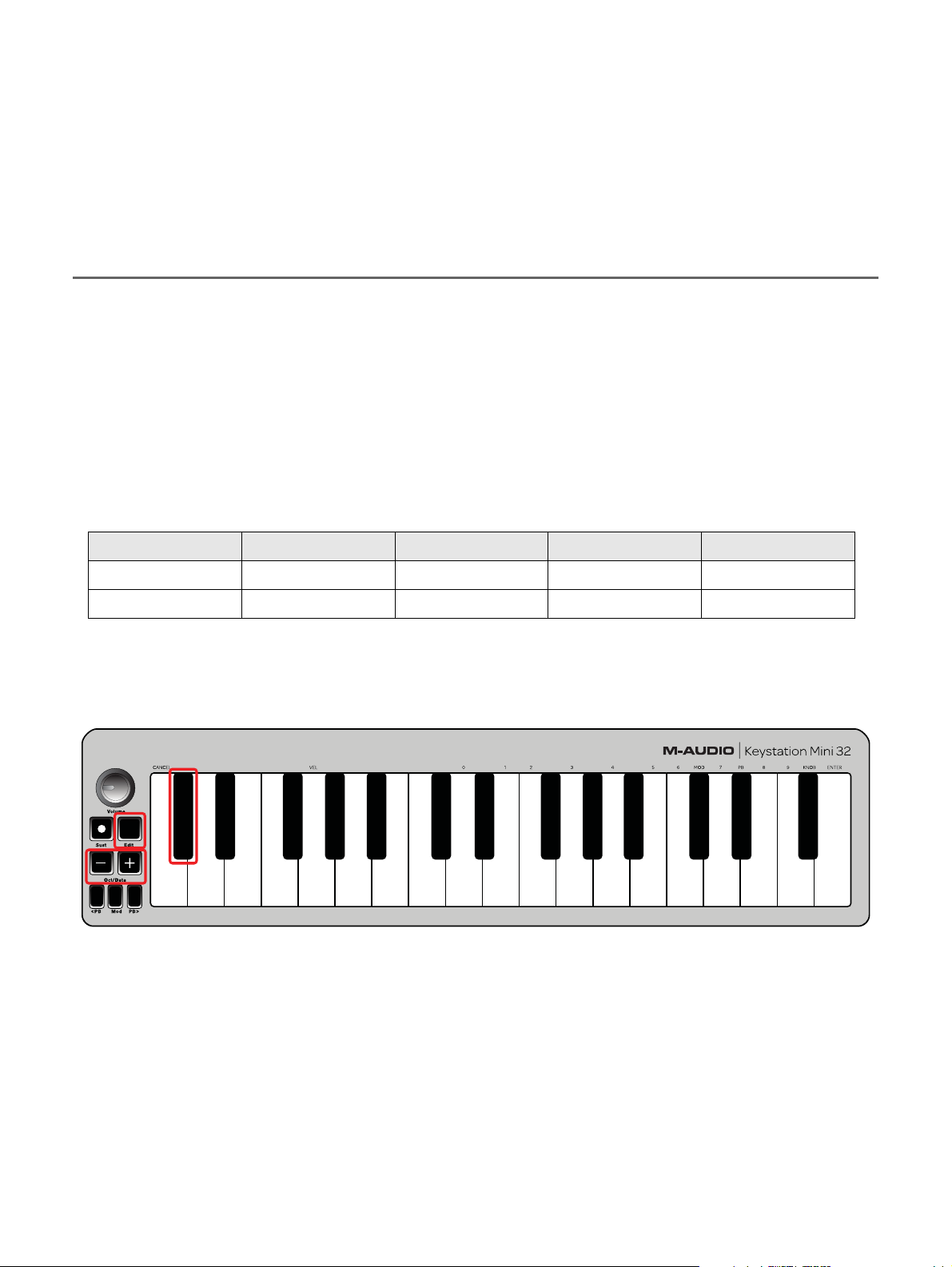
Kapitel 4: Edit-Modus
CANCEL
Panic
PB Rate
Velocity
Sustain Mode
Default
0
1
2
3
4
5
6
7
8
9
ENTER
Data = Octacve
Data = Transpose
Data = Program
Data = Bank LSB
Data = Bank MSB
Data = Channel
Data = Tuning
Program
Bank LSB
Bank MSB
Mod Assign
PB Assign
Knob Assign
Mod Rate
In diesem Kapitel erfahren Sie, wie Sie den Edit-Modus benutzen, mit dem Sie etwa die Taster (Octave/Data,
Pitchbend und Modulation) oder den Lautstärke-Drehregler anderen Funktionen in Ihrer Musiksoftware zuweisen.
Octave/Data-Taster
Standardmäßig werden die Octave/Data-Taster „+“ und „–“ zum Versetzen der Keystation Mini 32-Klaviatur
um jeweils eine Oktave nach oben bzw. unten benutzt. Jedes Mal, wenn Sie das Keyboard einschalten, wird
der Oktavierungswert auf den Standardwert „0“ gesetzt und die Tasten sind rot und halbhell beleuchtet.
Wenn Sie mit Hilfe des „+“-Tasters die Oktave erhöhen, wird der Taster entweder beleuchtet oder er blinkt voll
beleuchtet auf (je nach ausgewählter Oktave), während der „–“-Taster halbhell beleuchtet bleibt. Durch
Drücken des „–“-Tasters erreichen Sie das gegenteilige Verhalten, das heißt, dass dieser Taster je nach
ausgewählter Oktave beleuchtet wird oder voll beleuchtet blinkt, während der „+“-Taster halbhell beleuchtet
bleibt. In der folgenden Tabelle sind die Farben für die Oktaven aufgeführt:
AUS GRÜN ORANGE ROT ROT blinkend
0 +1+2+3+4
0 –1–2–3–4
Wurden die Octave/Data-Taster einer der sechs zusätzlichen Funktionen zugewiesen, wie unter Abschnitt
Neuzuweisung der Octave/Data-Taster auf Seite 9 beschrieben, können Sie sie mit Hilfe der unten
beschriebenen Methode erneut der Standardfunktion (Oktave) zuweisen.
So weisen Sie die „+“- und „–“-Taster der Oktavenfunktion zu und wählen eine neue Oktaveneinstellung:
1
Drücken Sie den Edit-Taster. Der Edit-Taster leuchtet voll auf und zeigt dadurch an, dass sich das Keyboard
im Edit-Modus befindet.
2
Drücken Sie die DATA = OKTAVE-Taste (C#, erste schwarze Taste links).
Der Edit-Modus des Keyboards wird beendet, sobald Sie die DATA = OKTAVE-Taste drücken, und die beiden
Oktav-Taster „+“ and „–“ leuchten rot und halbhell.
3
Drücken Sie den „+“- oder den „–“-Taster, um die Oktave zu erhöhen oder abzusenken.
KeystationMini32-Benutzerhandbuch
8
Kapitel 4: Edit-Modus
Page 13
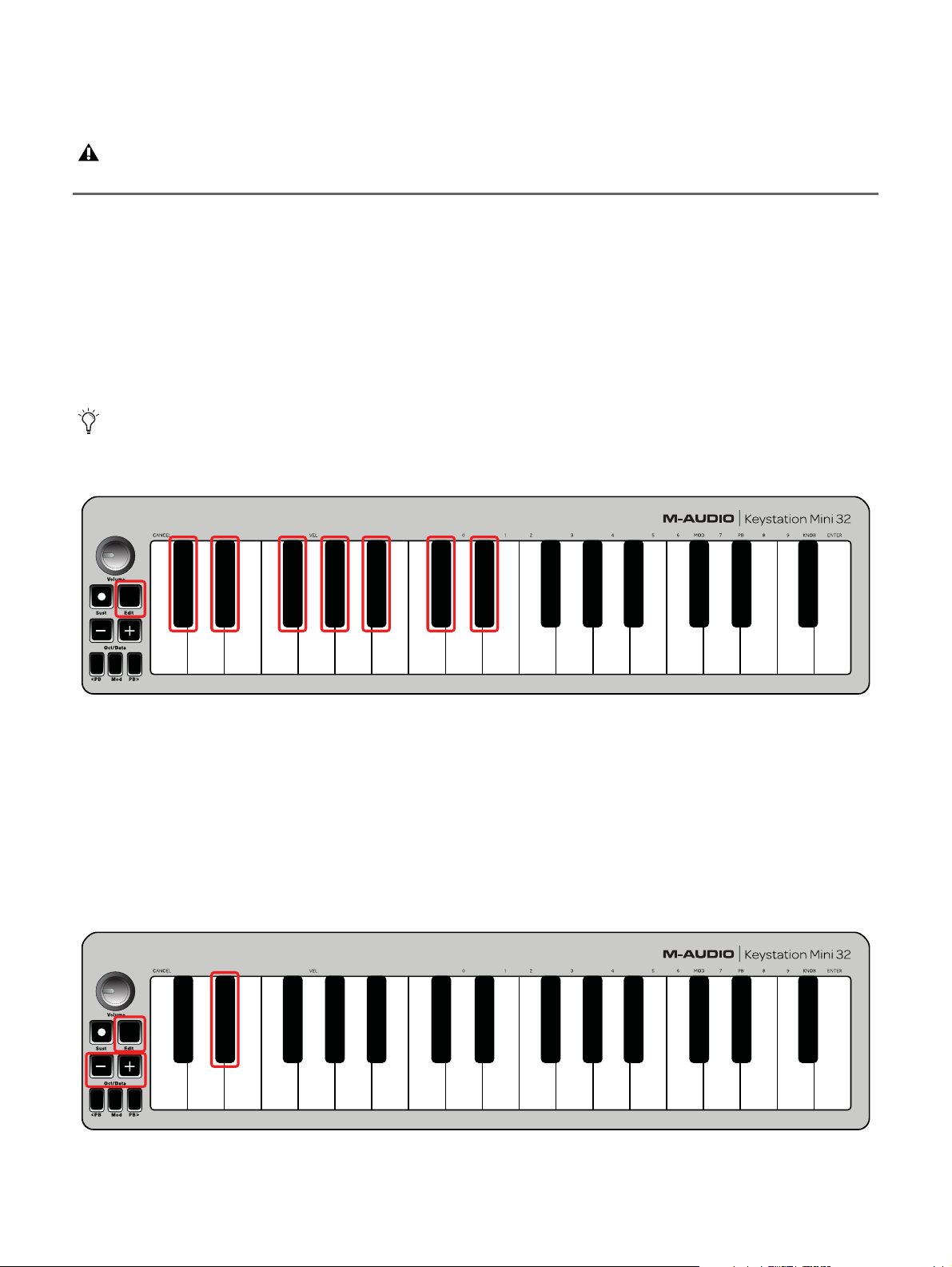
So kehren Sie zur Standard-Oktaveinstellung zurück:
CANCEL
Panic
PB Rate
Velocity
Sustain Mode
Default
0
1
2
3
4
5
6
7
8
9
ENTER
Data = Octacve
Data = Transpose
Data = Program
Data = Bank LSB
Data = Bank MSB
Data = Channel
Data = Tuning
Program
Bank LSB
Bank MSB
Mod Assign
PB Assign
Knob Assign
Mod Rate
CANCEL
Panic
PB Rate
Velocity
Sustain Mode
Default
0
1
2
3
4
5
6
7
8
9
ENTER
Data = Octacve
Data = Transpose
Data = Program
Data = Bank LSB
Data = Bank MSB
Data = Channel
Data = Tuning
Program
Bank LSB
Bank MSB
Mod Assign
PB Assign
Knob Assign
Mod Rate
Drücken Sie gleichzeitig den „+“- und den „–“-Taster. Beide Taster leuchten nun rot und halbhell.
Die DATA = OKTAVE-Zuweisung bleibt beim Ausschalten des Keyboards erhalten.
Neuzuweisung der Octave/Data-Taster
Neben der Oktavierung können die Octave/Data-Taster „+“ und „–“ auch zum Steuern einer der sechs
zusätzlichen, in diesem Abschnitt beschriebenen MIDI-Funktionen zugewiesen werden.
Die Darstellung unten zeigt die sieben ersten schwarzen Tasten, die mit „DATA = ________“ beschriftet sind.
Diese Tasten werden zum Zuweisen einer neuen Funktion zu den Octave/Data-Tastern benutzt. Beide Taster
bleiben beleuchtet, wenn Sie einer dieser Funktionen zugewiesen sind, unabhängig von der aktuellen
Einstellung für diese Funktion.
In Anhang A: Edit-Modus-Funktionen auf Seite 29 finden Sie eine ganzseitige Abbildung der erweiterten
Funktionen von Keystation Mini 32. Sie können diese Seite als schnellen visuellen Überblick ausdrucken
und beim Arbeiten mit dem Edit-Modus verwenden.
Die sechs zusätzlich zuweisbaren Funktionen für die Octave/Data-Taster sind:
Transponieren
In manchen Fällen ist es hilfreich, die Tonhöhe in Halbtonschritten anstatt um eine ganze Oktave anzuheben
oder abzusenken. Wenn Sie beispielsweise einen Song spielen, bei dem ein Sänger oder eine Sängerin die
höheren Noten schwer erreicht, können Sie die Tonhöhe um einen oder zwei Halbtöne absenken. Dies
geschieht mit Hilfe der Transponierfunktion. Ist dieser Parameter zugewiesen, können Sie das Keyboard um
maximal zwei Oktaven in jede Richtung transponieren.
KeystationMini32-Benutzerhandbuch
9
Kapitel 4: Edit-Modus
Page 14

So weisen Sie die Oktav-Taster „+“ und „–“ der Transponierfunktion zu:
CANCEL
Panic
PB Rate
Velocity
Sustain Mode
Default
0
1
2
3
4
5
6
7
8
9
ENTER
Data = Octacve
Data = Transpose
Data = Program
Data = Bank LSB
Data = Bank MSB
Data = Channel
Data = Tuning
Program
Bank LSB
Bank MSB
Mod Assign
PB Assign
Knob Assign
Mod Rate
1
Drücken Sie den Edit-Taster. Der Edit-Taster ist hell beleuchtet.
2
Drücken Sie die DATA = TRANSPONIEREN-Taste (D#, zweite schwarze Taste von links).
Der Edit-Modus des Keyboards wird beendet, sobald Sie die DATA = TRANSPONIEREN-Taste drücken, und die
Edit-Beleuchtung ist wieder halbhell.
3
Drücken Sie den „+“-Taster und Sie werden hören, dass der Ton der Note höher wird. Drücken Sie den
„–“-Taster und Sie werden hören, dass der Ton der Note tiefer wird.
4
Drücken Sie gleichzeitig „+“ und „–“, um das Transponieren zu beenden und den Transpositionswert auf
null zu setzen.
Die DATA = TRANSPONIEREN-Zuweisung bleibt beim Ausschalten des Keyboards erhalten.
Programmwechsel
Mit einem Programmwechsel (Program Change) ändern Sie die Instrumente oder Stimmen. Beispielsweise
können Sie diese Funktion benutzen, um ein Instrument im Bass-Sound erklingen zu lassen. Dazu senden Sie
den Programmwechselbefehl mit der Nummer 32, durch den der Akustikbass-Sound aus der General
MIDI-Instrumentenliste (siehe Anhang B: General MIDI-Instrumente auf Seite 31) ausgewählt wird.
Einen Programmwechselbefehl senden Sie folgendermaßen:
• Einen Programmwechsel zu einem um eine Nummer höher oder niedriger liegenden Programm senden Sie
mit den Octave/Data-Tastern und der DATA = PROGRAMM-Taste. So können Sie schrittweise auf- oder abwärts
durch die Programme navigieren. Wenn Ihre MIDI-Hardware oder -Software MIDI-Programmwechsel
empfangen kann, werden mit diesen Tastern die Programmpositionen 0 bis 127 schrittweise durchlaufen.
– oder –
• Geben Sie die Programmnummer mit Hilfe der Zifferntasten (0–9) und der PROGRAMM-Taste auf
Keystation Mini 32 ein.
Beide Vorgehensweisen werden unten beschrieben:
So senden Sie einen Programmwechselbefehl für ein um eine Nummer höher bzw. tiefer liegendes Programm:
1
Drücken Sie den Edit-Taster, um den Edit-Modus zu aktivieren. Der Edit-Taster ist hell beleuchtet.
2
Drücken Sie die DATA = PROGRAMM-Taste, also die schwarze Taste über dem F (F#, dritte schwarze Taste
von links).
3
Sobald Sie die DATA = PROGRAMM-Taste gedrückt haben, leuchtet der Edit-Modus-Taster halbhell.
KeystationMini32-Benutzerhandbuch
10
Kapitel 4: Edit-Modus
Page 15
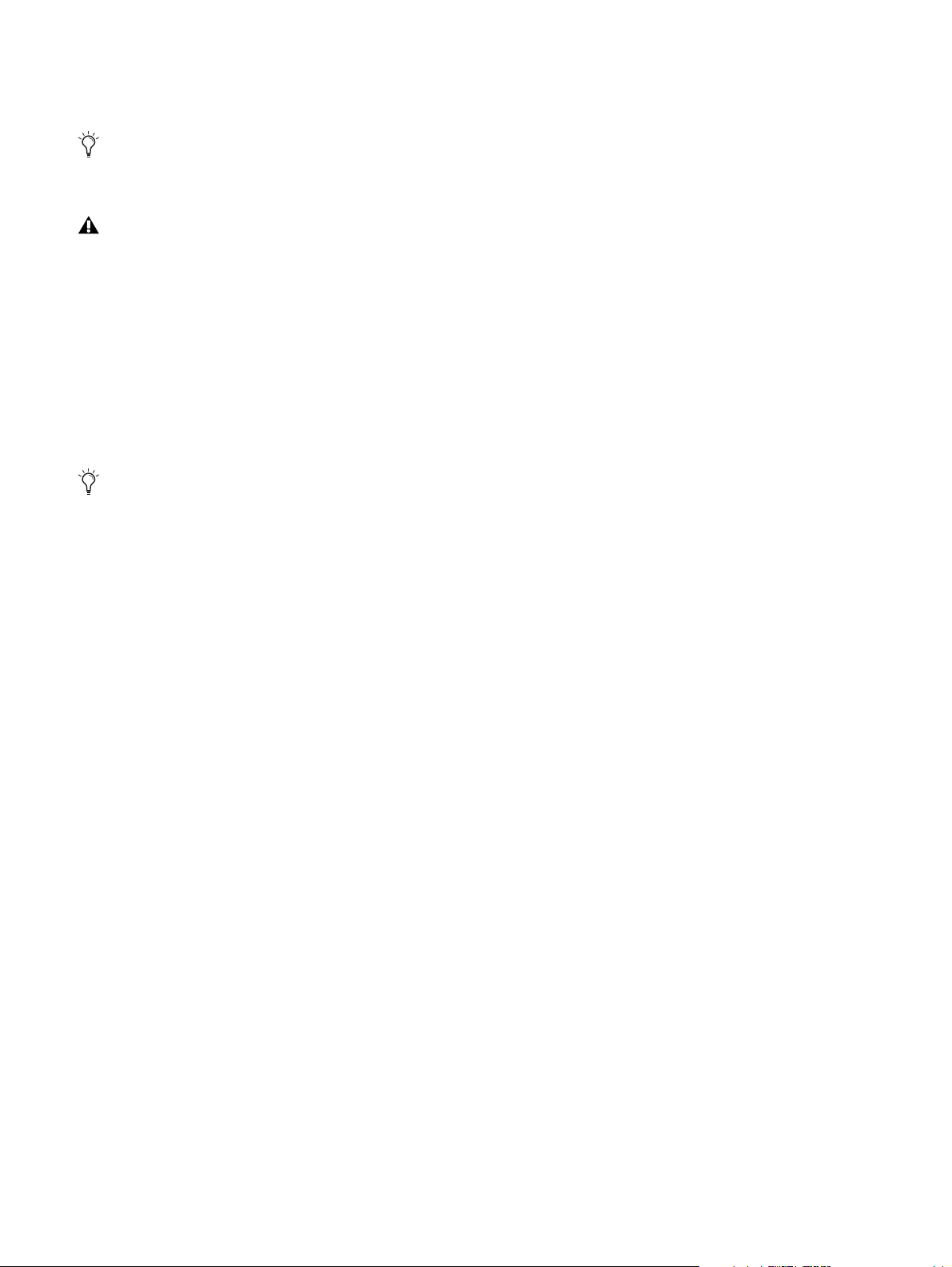
4
Drücken Sie, während Sie weiterhin Noten spielen, die Octave/Data-Taster „+“ oder „–“ so lange zum
Navigieren durch die Sounds, bis Sie das gewünschte Instrument gefunden haben.
Durch gleichzeitiges Drücken des „+“- und „–“-Tasters wird das Programm 0 abgerufen, das den Konzertflügel-Sound
auswählt, wenn Sie ein General MIDI(GM)-Instrument spielen. Eine vollständige Auflistung der General MIDI-InstrumentenSounds erhalten Sie in der Liste mit den Programmwechselbefehlen in Anhang B: General MIDI-Instrumente auf Seite 31.
Die DATA = PROGRAMM-Zuweisung bleibt beim Ausschalten des Keyboards erhalten. Dessen Einstellung wird jedoch
nicht beibehalten.
So senden Sie einen Programmwechselbefehl über die Zifferntasten:
1
Drücken Sie den Edit-Taster, um den Edit-Modus zu aktivieren. Der Edit-Taster ist hell beleuchtet.
2
Drücken Sie die PROGRAMM-Taste (F#, sechste schwarze Taste von rechts).
3
Mit Hilfe der Zifferntasten (0–9) geben Sie die Programmnummer des gewünschten Instruments ein.
4
Drücken Sie die EINGABE-Taste (G, letzte weiße Taste rechts), um den Edit-Modus zu beenden. Der Edit-
Taster leuchtet dann wieder halbhell und zeigt dadurch an, dass die Programmierung abgeschlossen ist.
Wenn Ihnen beim Eingeben des numerischen Datenwerts ein Fehler unterlaufen ist, drücken Sie die ABBRECHEN-Taste
(C, erste weiße Taste links). Dadurch wird der Edit-Modus ohne Senden eines Programmwechselbefehls beendet.
So setzen Sie die Programmfunktion auf den Standardwert (Programm0) zurück:
1
Drücken Sie den Edit-Taster, um den Edit-Modus zu aktivieren. Der Edit-Taster ist hell beleuchtet.
2
Drücken Sie die PROGRAMM-Taste (F#, sechste schwarze Taste von rechts, siehe Grafik oben).
3
Drücken Sie die STANDARD-Taste (C, achte weiße Taste von links). Der Edit-Taster leuchtet dann wieder
halbhell und zeigt dadurch an, dass die Programmierung abgeschlossen ist.
Der Programmwechselbefehl wurde gesendet und der Standardwert „0“ für das General MIDI-Instrument
Konzertflügel wurde ausgewählt.
Bank LSB und Bank MSB
Programmwechselbefehle werden am häufigsten zum Auswählen von Instrumenten und Stimmen benutzt.
Allerdings ist die Anzahl der mittels Programmwechsel auszuwählenden Instrumente auf 128 beschränkt. Da
einige Geräte aber über mehr als 128 Patches verfügen, ist eine andere Methode erforderlich, um auf die
zusätzlichen Sounds zugreifen zu können. Die meisten modernen Hardware-Synthesizer und viele
Software-Synthesizer verfügen über hunderte Patches, die in Sound-Banks zusammengefasst sind.
Im Allgemeinen verwenden diese Geräte Bank LSB- und Bank MSB-Befehle für den Zugriff auf die Banks und
nutzen Programmwechselbefehle innerhalb der Banks zum Ansteuern bestimmter Patches. Die meisten Geräte
akzeptieren lediglich MSB-Befehle. Sie sollten jedoch in der Dokumentation Ihres Geräts oder Ihrer Software
überprüfen, welchen Bank-Befehl Sie zuerst senden müssen, da dies herstellerabhängig ist.
KeystationMini32-Benutzerhandbuch
11
Kapitel 4: Edit-Modus
Page 16

Beide Nachrichtentypen können Sie wie folgt senden:
CANCEL
Panic
PB Rate
Velocity
Sustain Mode
Default
0
1
2
3
4
5
6
7
8
9
ENTER
Data = Octacve
Data = Transpose
Data = Program
Data = Bank LSB
Data = Bank MSB
Data = Channel
Data = Tuning
Program
Bank LSB
Bank MSB
Mod Assign
PB Assign
Knob Assign
Mod Rate
• Einen Wechsel zu einer um eine Nummer höher oder niedriger liegenden Bank senden Sie mit den
Octave/Data-Tastern, mit denen Sie schrittweise auf- oder abwärts durch die Banks navigieren können.
– oder –
• Geben Sie eine Banknummer mit Hilfe der Zifferntasten (0–9) auf Keystation Mini 32 ein.
In Anhang H: Ausführliche Beschreibung von MIDI-Befehlen auf Seite 37 finden Sie weitere Informationen zu Bank LSBoder Bank MSB-Befehlen.
Beide Vorgehensweisen sind unten für beide Befehlstypen beschrieben:
So senden Sie einen schrittweisen BankLSB-Wechselbefehl mit Hilfe der Oct/Data-Taster:
1
Drücken Sie den Edit-Taster, um den Edit-Modus zu aktivieren. Der Edit-Taster ist hell beleuchtet.
2
Drücken Sie die DATA = BANK LSB-Taste (G#, vierte schwarze Taste von links).
3
Drücken Sie die Octave/Data-Taster „+“ oder „–“, um schrittweise aufwärts bzw. abwärts durch die
Bank LSB-Werte zu navigieren. So durchlaufen Sie schrittweise die Sound-Banks.
4
Zum Auswählen einzelner Sounds innerhalb der zuvor ausgewählten Bank benutzen Sie die
DATA = PROGRAMM- oder PROGRAMM-Funktion, siehe Abschnitt Programmwechsel auf Seite 10.
5
Spielen Sie Noten und drücken Sie gleichzeitig „+“ oder „–“, bis Sie den gewünschten Patch oder das
gewünschte Preset gefunden haben. Sobald Sie eine Auswahl getroffen haben, wird der Edit-Modus
beendet.
So senden Sie einen schrittweisen BankMSB-Wechselbefehl mit Hilfe der Oct/Data-Taster:
1
Drücken Sie den Edit-Taster, um den Edit-Modus zu aktivieren. Der Edit-Taster ist hell beleuchtet.
2
Drücken Sie die DATA = BANK MSB-Taste (A#, fünfte schwarze Taste von links).
3
Drücken Sie die Octave/Data-Taster „+“ oder „–“, um schrittweise aufwärts bzw. abwärts durch die
Bank MSB-Werte zu navigieren. So durchlaufen Sie schrittweise die Sound-Banks.
4
Zum Auswählen einzelner Sounds innerhalb der zuvor ausgewählten Bank benutzen Sie die
DATA = PROGRAMM- oder PROGRAMM-Funktion, siehe Abschnitt Programmwechsel auf Seite 10.
5
Spielen Sie Noten und drücken Sie gleichzeitig „+“ oder „–“, bis Sie den gewünschten Patch oder das
gewünschte Preset gefunden haben. Sobald Sie eine Auswahl getroffen haben, wird der Edit-Modus
beendet.
KeystationMini32-Benutzerhandbuch
12
Kapitel 4: Edit-Modus
Page 17

So senden Sie einen BankLSB-Wechselbefehl über die Zifferntasten:
1
Drücken Sie den Edit-Taster, um den Edit-Modus zu aktivieren. Der Edit-Taster ist hell beleuchtet.
2
Drücken Sie die BANK LSB-Taste (G#, fünfte schwarze Taste von rechts).
3
Benutzen Sie die Zifferntasten (0–9) zum Eingeben der Bank LSB-Nummer der Bank, auf deren Sounds Sie
zugreifen möchten.
4
Drücken Sie die EINGABE-Taste (G, letzte weiße Taste rechts). Der Edit-Taster leuchtet dann wieder halbhell
und zeigt dadurch an, dass die Programmierung abgeschlossen ist.
5
Zum Auswählen einzelner Sounds innerhalb der zuvor ausgewählten Bank benutzen Sie die
DATA = PROGRAMM- oder PROGRAMM-Funktion, siehe Abschnitt Programmwechsel auf Seite 10.
Wenn Ihnen beim Eingeben des numerischen Datenwerts ein Fehler unterlaufen ist, drücken Sie die ABBRECHEN-Taste
(C, erste weiße Taste links). Dadurch wird der Edit-Modus ohne Ändern des Bank LSB-Werts beendet.
So senden Sie einen BankMSB-Wechselbefehl über die Zifferntasten:
1
Drücken Sie den Edit-Taster, um den Edit-Modus zu aktivieren. Der Edit-Taster ist hell beleuchtet.
2
Drücken Sie die BANK MSB-Taste (A#, vierte schwarze Taste von rechts).
3
Benutzen Sie die Zifferntasten (0–9) zum Eingeben der Bank MSB-Nummer der Bank, auf deren Sounds Sie
zugreifen möchten.
4
Drücken Sie die EINGABE-Taste (G, letzte weiße Taste rechts). Der Edit-Taster leuchtet dann wieder halbhell
und zeigt dadurch an, dass die Programmierung abgeschlossen ist.
5
Zum Auswählen einzelner Sounds innerhalb der zuvor ausgewählten Bank benutzen Sie die
DATA = PROGRAMM- oder PROGRAMM-Funktion, siehe Abschnitt Programmwechsel auf Seite 10.
Wenn Ihnen beim Eingeben des numerischen Datenwerts ein Fehler unterlaufen ist, drücken Sie die ABBRECHEN-Taste
(C, erste weiße Taste links). Dadurch wird der Edit-Modus ohne Ändern des Bank MSB-Werts beendet.
Die Werte für DATA = BANK LSB, DATA = BANK MSB oder beliebige LSB oder MSB zugewiesene Daten werden beim
Abschalten des Keyboards nicht gespeichert. Die Zuweisungs-Datentasten werden jedoch gespeichert.
So rufen Sie die Standard-Banknummer (0) ab:
Drücken Sie die beiden Oktav-Taster „–“ und „+“ gleichzeitig.
Kanal
MIDI-Daten können vom Keyboard über einen von 16 MIDI-Kanälen gesendet werden. Manches MIDI-Gerät
bzw. manche Software erfordert jedoch die MIDI-Datenübertragung auf einer spezifischen Kanalnummer.
Sollte dies der Fall sein, ändern Sie die MIDI-Kanalnummer wie nachfolgend beschrieben.
KeystationMini32-Benutzerhandbuch
13
Kapitel 4: Edit-Modus
Page 18

So ändern Sie die MIDI-Kanalnummer:
CANCEL
Panic
PB Rate
Velocity
Sustain Mode
Default
0
1
2
3
4
5
6
7
8
9
ENTER
Data = Octacve
Data = Transpose
Data = Program
Data = Bank LSB
Data = Bank MSB
Data = Channel
Data = Tuning
Program
Bank LSB
Bank MSB
Mod Assign
PB Assign
Knob Assign
Mod Rate
CANCEL
Panic
PB Rate
Velocity
Sustain Mode
Default
0
1
2
3
4
5
6
7
8
9
ENTER
Data = Octacve
Data = Transpose
Data = Program
Data = Bank LSB
Data = Bank MSB
Data = Channel
Data = Tuning
Program
Bank LSB
Bank MSB
Mod Assign
PB Assign
Knob Assign
Mod Rate
1
Drücken Sie den Edit-Taster, um den Edit-Modus zu aktivieren. Der Edit-Taster ist hell beleuchtet.
2
Drücken Sie die DATA = KANAL-Taste (C#, sechste schwarze Taste von links). Der Edit-Taster ist halbhell
beleuchtet.
3
Drücken Sie die Octave/Data-Taster „+“ oder „–“, um schrittweise aufwärts bzw. abwärts durch die
MIDI-Kanalnummern zu navigieren.
Durch gleichzeitiges Drücken des „+“- und „–“-Tasters rufen Sie Kanal 1 ab.
Wenn Sie Kanal 16 erreicht haben und dann „+“ drücken, wählen Sie wieder Kanal 1 aus. Die Beleuchtung der Taster
ändert sich nicht, da Kanäle keine Negativwerte annehmen können. Beispiel: Wenn für ein Gerät festgelegt ist, dass Sie
Daten auf Kanal 10 senden müssen, drücken Sie den „+“-Taster neun Mal, um von Kanal 1 zu Kanal 10 zu gelangen und
diesen auswählen zu können.
Der DATA = KANAL-Wert bleibt beim Ausschalten des Keyboards erhalten.
Stimmen
Mit der Stimmfunktion wird die Tonhöhe des zu steuernden Instruments leicht erhöht oder abgesenkt.
Der Standardwert für das Stimmen beträgt 64; er kann, wie unten beschrieben, auf 128 angehoben oder auf 0
abgesenkt werden.
Vergewissern Sie sich in der Dokumentation Ihrer Dritthersteller-Hardware oder -Software, dass Ihre Klangquelle auf den
MIDI-Master-Tune-Befehl reagiert.
KeystationMini32-Benutzerhandbuch
14
Kapitel 4: Edit-Modus
Page 19

So weisen Sie die „+“- und „–“-Taster der Stimmfunktion zu:
CANCEL
Panic
PB Rate
Velocity
Sustain Mode
Default
0
1
2
3
4
5
6
7
8
9
ENTER
Data = Octacve
Data = Transpose
Data = Program
Data = Bank LSB
Data = Bank MSB
Data = Channel
Data = Tuning
Program
Bank LSB
Bank MSB
Mod Assign
PB Assign
Knob Assign
Mod Rate
1
Drücken Sie den Edit-Taster, um den Edit-Modus zu aktivieren. Der Edit-Taster ist hell beleuchtet.
2
Drücken Sie die DATA = STIMMEN-Taste (D#, siebte schwarze Taste von rechts). Der Edit-Taster ist halbhell
beleuchtet. Der Oct/Data-Taster „+“-Taster leuchtet grün und der „–“-Taster rot.
3
Spielen Sie Noten und drücken Sie gleichzeitig „+“ oder „–“, bis das Instrument auf die gewünschte Tonhöhe
gestimmt ist.
Wenn Sie einen Wert unterhalb des Standardwerts 64 wählen, wechselt die Farbe des Oct/Data-Tasters „–“ von rot zu grün.
Bei einem Wert über 64 wechselt die Oct/Data-Farbe von „+“ zu rot.
So legen Sie die Standard-Tonhöhe (Kammerton) fest:
Drücken Sie gleichzeitig die Oct/Data-Taster „–“ und „+“. Beide Taster werden auf ihren Standardwert
zurückgesetzt und leuchten halbhell rot.
Modulations-Taster
Dem Modulations-Taster können andere MIDI-Steuerfunktionen zugewiesen werden, beispielsweise:
•01 Modulation
•07 Lautstärke
•10 Panorama (Balance)
•05 Portamento
Es gibt insgesamt 131 Parameter, einschließlich der 128 standardmäßigen MIDI Control Change-Befehle
(MIDI CC). Damit sie jedoch auf den Sound angewandt werden können, muss das MIDI-Gerät oder die
Software, das bzw. die die Daten empfängt, diese MIDI-Effekt-Befehle auch lesen und verarbeiten können. Die
meisten Geräte reagieren auf Daten für Lautstärke, Modulation und Balance.
Der Effektzuweisungsvorgang für den Modulations-Taster sowie das Zurücksetzen auf die Standardeinstellung
werden unten erklärt.
Eine vollständige Liste der MIDI-Effekte finden Sie in Anhang C: Standard-MIDI-CC-Nummern auf Seite 32.
KeystationMini32-Benutzerhandbuch
15
Kapitel 4: Edit-Modus
Page 20

So weisen Sie dem Modulations-Taster Parameter mit Hilfe der Zifferntasten des Keystation-Keyboards zu:
CANCEL
Panic
PB Rate
Velocity
Sustain Mode
Default
0
1
2
3
4
5
6
7
8
9
ENTER
Data = Octacve
Data = Transpose
Data = Program
Data = Bank LSB
Data = Bank MSB
Data = Channel
Data = Tuning
Program
Bank LSB
Bank MSB
Mod Assign
PB Assign
Knob Assign
Mod Rate
In diesem Beispiel wird dem Modulations-Taster der Parameter 131 (Kanal-Aftertouch) zugewiesen; das Prinzip
gilt aber auch für die Zuweisung der anderen Parameter.
1
Drücken Sie den Edit-Taster. Der Edit-Taster ist hell beleuchtet.
2
Drücken Sie die MOD-ZUWEISUNG-Taste (C#, dritte schwarze Taste von rechts).
3
Drücken Sie E (zehnte weiße Taste von rechts), um „1“ einzugeben.
4
Drücken Sie G (achte weiße Taste von rechts) um „3“ einzugeben
5
Drücken Sie E (zehnte weiße Taste von rechts), um „1“ einzugeben.
6
Drücken Sie die EINGABE-Taste (G, letzte weiße Taste rechts). Der Edit-Taster wird halbhell beleuchtet und
zeigt damit an, dass die Programmierung abgeschlossen ist.
Wenn Ihnen beim Eingeben des numerischen Datenwerts ein Fehler unterlaufen ist, können Sie den Edit-Modus durch
Drücken der ABBRECHEN-Taste (C, erste weiße Taste links) verlassen, ohne den dem Modulations-Taster zugewiesenen
Effekt zu ändern.
Die Modulations-Taster-Zuweisung bleibt beim Ausschalten des Keyboards erhalten.
So setzen Sie den Modulations-Taster auf den Standardwert zurück:
1
Drücken Sie den Edit-Taster, um den Edit-Modus zu aktivieren; der Edit-Taster leuchtet hell.
2
Drücken Sie die MOD-ZUWEISUNG-Taste (C#, dritte schwarze Taste von rechts).
3
Drücken Sie die STANDARD-Taste (C, achte weiße Taste von links). Der Edit-Taster leuchtet dann wieder
halbhell und zeigt dadurch an, dass die Programmierung abgeschlossen ist.
Modulationsrate (Empfindlichkeit)
Mit Hilfe der Modulationsraten-Funktion können Sie die Empfindlichkeit des Modulations-Tasters einstellen.
Dadurch steuern Sie die Reaktionszeit der Effekte, die dem Modulations-Taster zugewiesen sind. Der
Reaktionsbereich für die Modulation liegt zwischen 0 und 127 und die Standardeinstellung beträgt 64. Je
geringer der Wert, desto langsamer spricht das Gerät an, und je höher der Wert, desto schneller.
KeystationMini32-Benutzerhandbuch
16
Kapitel 4: Edit-Modus
Page 21

Die nachstehenden Anweisungen und die Tabelle mit den Werten erklären, wie Sie die ModulationsratenFunktion benutzen, um die Modulationsempfindlichkeit vom Standardwert 64 auf den Wert 127 zu setzen.
Wert Rate
0 Gerät spricht langsam an
64 [Standard] Gerät spricht relativ schnell an
126 Gerät spricht sehr schnell an
127 Gerät spricht nicht an. Es wird nur ein Wert
gesendet: min. oder max.
So stellen Sie die Modulationsrate ein:
1
Drücken Sie den Edit-Taster. Der Edit-Taster ist hell beleuchtet.
2
Drücken Sie die MOD-RATE-Taste (F, vierte weiße Taste von links).
3
Drücken Sie E (zehnte weiße Taste von rechts), um „1“ einzugeben.
4
Drücken Sie F (neunte weiße Taste von rechts), um „2“ einzugeben.
5
Drücken Sie D (vierte weiße Taste von rechts), um „7“ einzugeben.
Wenn Ihnen beim Eingeben des numerischen Datenwerts ein Fehler unterlaufen ist, können Sie den Edit-Modus durch
Drücken der ABBRECHEN-Taste (C, erste weiße Taste links) verlassen, ohne Änderungen zu speichern.
Alternativ zu den Schritten 3–5 können Sie den Wert mit Hilfe der Taster „+“ und „–“ ändern.
6
Drücken Sie die EINGABE-Taste (G, letzte weiße Taste rechts).
7
Drücken Sie den Mod-Taster und hören Sie, wie sich die Ansprechzeit des Effekts ändert.
Der Modulationsratenwert bleibt beim Ausschalten des Keyboards erhalten.
So setzen Sie die Modulationsrate auf den Standardwert zurück:
1
Drücken Sie den Edit-Taster. Der Edit-Taster ist hell beleuchtet.
2
Drücken Sie die MOD-RATE-Taste (F, vierte weiße Taste von links).
3
Drücken Sie die STANDARD-Taste (C, achte weiße Taste von links). Der Edit-Taster leuchtet dann wieder
halbhell und zeigt dadurch an, dass die Programmierung abgeschlossen ist.
KeystationMini32-Benutzerhandbuch
17
Kapitel 4: Edit-Modus
Page 22

Pitchbend-Taster
Die Pitchbend-Taster können auch einem der in Anhang C: Standard-MIDI-CC-Nummern auf Seite 32
aufgelisteten 131 Parameter zugewiesen werden.
Data = Octacve
Data = Transpose
CANCEL
PB Rate
Panic
So weisen Sie die Pitchbend-Taster einem Parameter zu:
1
Drücken Sie den Edit-Taster. Der Edit-Taster ist hell beleuchtet.
2
Drücken Sie die PB-ZUWEISUNG-Taste (D#, zweite schwarze Taste von rechts).
3
Benutzen Sie die Zifferneingabe-Tasten (0–9), um die Effektnummer einzugeben.
Data = Program
Mod Rate
Data = Bank LSB
Velocity
Data = Bank MSB
Sustain Mode
Data = Channel
Default
Data = Tuning
0
Program
Bank LSB
Bank MSB
1
2
3
4
5
Mod Assign
6
7
PB Assign
8
Knob Assign
9
ENTER
Wenn Ihnen beim Eingeben der Nummer ein Fehler unterlaufen ist, können Sie den Edit-Modus durch Drücken der
ABBRECHEN-Taste (C, erste weiße Taste links) verlassen, ohne Änderungen zu speichern.
Alternativ zu den Schritten 3–5 können Sie den Wert mit Hilfe der Taster „+“ und „–“ ändern.
4
Drücken Sie die EINGABE-Taste (G, letzte weiße Taste rechts); der Edit-Taster leuchtet dann wieder halbhell
und zeigt dadurch an, dass die Programmierung abgeschlossen ist.
5
Drücken Sie den Pitchbend-Taster „>“, um den Wert für den Effekt zu erhöhen.
Die Pitchbend-Taster-Zuweisung bleibt beim Ausschalten des Keyboards erhalten.
So setzen Sie die Pitchbend-Taster auf den Standardparameter zurück:
1
Drücken Sie den Edit-Taster. Der Edit-Taster ist hell beleuchtet.
2
Drücken Sie die PB-ZUWEISUNG-Taste (D#, zweite schwarze Taste von rechts).
3
Drücken Sie die STANDARD-Taste (C, achte weiße Taste von links). Der Edit-Taster leuchtet dann wieder
halbhell und zeigt dadurch an, dass die Programmierung abgeschlossen ist.
KeystationMini32-Benutzerhandbuch
18
Kapitel 4: Edit-Modus
Page 23

Pitchbend-Rate
CANCEL
Panic
PB Rate
Velocity
Sustain Mode
Default
0
1
2
3
4
5
6
7
8
9
ENTER
Data = Octacve
Data = Transpose
Data = Program
Data = Bank LSB
Data = Bank MSB
Data = Channel
Data = Tuning
Program
Bank LSB
Bank MSB
Mod Assign
PB Assign
Knob Assign
Mod Rate
Die Empfindlichkeit der Pitchbend-Taster kann mit Hilfe der Pitchbend-Raten-Funktion eingestellt werden.
Damit steuern Sie die Reaktionsempfindlichkeit. Die Standardeinstellung beträgt 80 und es sind Werte von 0 bis
127 möglich. Wie aus der nachfolgenden Tabelle hervorgeht, ist die Pitchbend-Rate umso niedriger, je niedriger
der eingegebene Wert ist, und umgekehrt.
Wert Rate
0 Gerät spricht langsam an
80 [Standard] Gerät spricht relativ schnell an
126 Gerät spricht sehr schnell an
127 Gerät spricht nicht an. Es wird nur ein Wert
gesendet: min. oder max.
Die Pitchbend-Rate kann mit der PB-RATE-Taste in Kombination mit den Zifferntasten angepasst werden. Im
folgenden Beispiel wird die Pitchbend-Rate auf 127 eingestellt.
So stellen Sie die Pitchbend-Rate ein:
1
Drücken Sie den Edit-Taster, um den Edit-Modus zu aktivieren; der Edit-Taster leuchtet hell.
2
Drücken Sie die PB-RATE-Taste (E, dritte weiße Taste von links).
3
Drücken Sie E (zehnte weiße Taste von rechts), um „1“ einzugeben.
4
Drücken Sie F (neunte weiße Taste von rechts), um „2“ einzugeben.
5
Drücken Sie D (vierte weiße Taste von rechts), um „7“ einzugeben.
Wenn Ihnen beim Eingeben des Werts ein Fehler unterlaufen ist, können Sie den Edit-Modus durch Drücken der
ABBRECHEN-Taste verlassen, ohne Änderungen zu speichern.
Alternativ zu den Schritten 3–5 können Sie den Wert mit Hilfe der Taster „+“ und „–“ ändern.
6
Drücken Sie die EINGABE-Taste (G, letzte weiße Taste rechts); der Edit-Taster leuchtet dann wieder halbhell
und zeigt dadurch an, dass die Programmierung abgeschlossen ist.
7
Spielen Sie weiterhin Noten und drücken Sie den Pitchbend-Taster „>“, und hören Sie, wie Pitchbend jetzt
schneller anspricht als zuvor.
Die Pitchbend-Raten-Einstellung bleibt beim Ausschalten des Keyboards erhalten.
KeystationMini32-Benutzerhandbuch
19
Kapitel 4: Edit-Modus
Page 24

So setzen Sie die Pitchbend-Rate auf die Standardeinstellung zurück:
1
Drücken Sie den Edit-Taster. Der Edit-Taster ist hell beleuchtet.
2
Drücken Sie die PB-RATE-Taste (E, dritte weiße Taste von links).
3
Drücken Sie die STANDARD-Taste (C, achte weiße Taste von links). Der Edit-Taster leuchtet dann wieder
halbhell und zeigt dadurch an, dass die Programmierung abgeschlossen ist.
Lautstärke-Drehregler
Die Lautstärke-Drehregler kann auch einem der in Anhang C: Standard-MIDI-CC-Nummern auf Seite 32
aufgelisteten 131 Parameter zugewiesen werden.
Data = Octacve
Data = Transpose
CANCEL
PB Rate
Panic
Data = Program
Mod Rate
Data = Bank LSB
Velocity
Data = Bank MSB
Sustain Mode
Data = Channel
Default
Data = Tuning
0
Program
Bank LSB
Bank MSB
1
2
3
4
5
Mod Assign
6
7
PB Assign
8
Knob Assign
9
ENTER
So weisen Sie den Lautstärke-Drehregler einem Effekt zu:
1
Drücken Sie den Edit-Taster. Der Edit-Taster ist hell beleuchtet.
2
Drücken Sie die REGLER-ZUWEISUNG-Taste (F#, erste schwarze Taste von rechts).
3
Benutzen Sie die Zifferneingabe-Tasten (0–9), um die Nummer des Parameters einzugeben, den Sie dem
Lautstärke-Drehregler zuweisen möchten.
Wenn Ihnen beim Eingeben der Parameternummer ein Fehler unterlaufen ist, können Sie den Edit-Modus durch Drücken der
ABBRECHEN-Taste (C, erste weiße Taste links) verlassen, ohne Änderungen zu speichern.
Alternativ zu Schritt 3 können Sie den Parameter mit Hilfe der Taster „+“ und „–“ ändern.
4
Drücken Sie die EINGABE-Taste (G, letzte weiße Taste rechts); der Edit-Taster leuchtet dann wieder halbhell
und zeigt dadurch an, dass die Programmierung abgeschlossen ist.
5
Drehen Sie den Lautstärke-Drehregler im Uhrzeigersinn, um den Parameterwert zu erhöhen.
Die Lautstärke-Drehregler-Zuweisung bleibt beim Ausschalten des Keyboards erhalten.
So setzen Sie den Lautstärke-Drehregler auf den Standardparameter (07 – Lautstärke) zurück:
1
Drücken Sie den Edit-Taster. Der Edit-Taster ist hell beleuchtet.
2
Drücken Sie die REGLER-ZUWEISUNG-Taste (F#, erste schwarze Taste von rechts).
3
Drücken Sie die STANDARD-Taste (C, achte weiße Taste von links). Der Edit-Taster leuchtet dann wieder
halbhell und zeigt dadurch an, dass die Programmierung abgeschlossen ist.
KeystationMini32-Benutzerhandbuch
20
Kapitel 4: Edit-Modus
Page 25

Anschlagsdynamik (Velocity)
Beim Spielen mit Keystation Mini 32 hängt die Lautstärke der Töne, die Sie hören, davon ab, wie fest Sie die
Tasten drücken. Drücken Sie die Taste leicht, ist der Ton, den Sie über Ihre Software hören, leise; drücken Sie die
Taste fest, so ist der zu hörende Ton laut. Bei einer normalen Spielweise liegt die Lautstärke der ausgegebenen
Klänge irgendwo in der Mitte.
Keystation Mini 32 verfügt über Anschlagsdynamik-Einstellungen, die als Velocity-Kurven bezeichnet werden;
siehe Tabelle unten. Im Edit-Modus können Sie anhand der folgenden Anleitung eine Velocity-Kurve
auswählen, die Ihrem Spielstil oder dem „Feel“ bzw. der Dynamik entspricht, die Sie für Ihre
Instrumentalstimme haben möchten.
Eingegebener Wert Kurve Noten
0 Niedrig Die Kurve erzeugt bei derselben
Anschlagsstärke eine geringere Velocity; leise
spielen ist leichter.
1 [Standard] Normal Diese Kurve liegt zwischen den beiden
anderen.
2 Hoch Die Kurve erzeugt bei derselben
Anschlagsstärke eine höhere Velocity; laut
spielen ist leichter.
3 Schritt Bei dieser Kurve werden nur zwei
Velocity-Werte ausgegeben, 100 und 127.
Verwendung bei manchen Drum-Machines.
Von 4 bis 127 Fest Die Velocity ist auf den ausgewählten Wert
fixiert. Alle Noten werden mit der
festgelegten Velocity gespielt.
Data = Octacve
Data = Transpose
CANCEL
PB Rate
Panic
Data = Program
Mod Rate
KeystationMini32-Benutzerhandbuch
Data = Bank LSB
Velocity
Data = Bank MSB
Sustain Mode
Data = Channel
Default
Data = Tuning
0
21
Program
Bank LSB
Bank MSB
1
2
3
4
5
Mod Assign
6
7
PB Assign
8
Knob Assign
ENTER
9
Kapitel 4: Edit-Modus
Page 26

So wählen Sie eine neue Velocity-Kurve aus:
CANCEL
Panic
PB Rate
Velocity
Sustain Mode
Default
0
1
2
3
4
5
6
7
8
9
ENTER
Data = Octacve
Data = Transpose
Data = Program
Data = Bank LSB
Data = Bank MSB
Data = Channel
Data = Tuning
Program
Bank LSB
Bank MSB
Mod Assign
PB Assign
Knob Assign
Mod Rate
1
Drücken Sie den Edit-Taster, um den Edit-Modus zu aktivieren; der Edit-Taster leuchtet hell.
2
Drücken Sie die VELOCITY-Taste (G, fünfte weiße Taste von links).
3
Benutzen Sie die Zifferneingabe-Tasten (0–9), um die Nummer der Velocity-Kurve einzugeben, die Sie
verwenden möchten.
Wenn Ihnen beim Eingeben der Effektnummer ein Fehler unterlaufen ist, können Sie den Edit-Modus durch Drücken der
ABBRECHEN-Taste (C, erste weiße Taste links) verlassen, ohne Änderungen zu speichern.
Alternativ zu Schritt 3 können Sie den Wert mit Hilfe der Taster „+“ und „–“ ändern.
4
Drücken Sie die EINGABE-Taste (G, letzte weiße Taste rechts), um die Änderung zu speichern. Der Edit-Taster
wird halbhell beleuchtet und zeigt damit an, dass die Programmierung abgeschlossen ist.
Die Velocity-Kurven-Einstellung bleibt beim Ausschalten des Keyboards erhalten.
So setzen Sie die Velocity-Kurve auf die Standardeinstellung zurück:
1
Drücken Sie den Edit-Taster, um den Edit-Modus zu aktivieren. Der Edit-Taster ist hell beleuchtet.
2
Drücken Sie die VELOCITY-TASTE (G, fünfte weiße Taste von links):
3
Drücken Sie die STANDARD-TASTE (C, achte weiße Taste von links); der Edit-Taster leuchtet dann wieder
halbhell und zeigt dadurch an, dass die Programmierung abgeschlossen ist.
Sustain-Modus
Der Sustain-Taster hat zwei verschiedene Modi: Umschalten und Gate. Der Umschalt-Modus ist der
Standardmodus. Wird in diesem Modus der Sustain-Taster gedr üc kt und da nac h ein e N ote ge spiel t, so wird di ese
gehalten, auch wenn Sie Ihre Hände vom Keyboard nehmen. Das bedeutet auch, dass der Ton nicht aufhört, bis
der Taster erneut gedrückt wird.
Der Gate-Modus funktioniert auf dieselbe Weise wie ein Haltepedal. Wird in diesem Modus der Sustain-Taster
gedrückt und danach eine Note gespielt, so wird diese so lange gehalten, bis Sie den Taster loslassen.
KeystationMini32-Benutzerhandbuch
22
Kapitel 4: Edit-Modus
Page 27

So ändern Sie den Sustain-Modus von Umschalten zu Gate:
1
Drücken Sie den Edit-Taster. Der Edit-Taster ist hell beleuchtet.
2
Drücken Sie die SUSTAIN-MODUS-Taste (A, sechste weiße Taste von links). Der Edit-Taster wird halbhell
beleuchtet und zeigt damit an, dass die Programmierung abgeschlossen ist.
Wenn Sie nun den Sustain-Taster drücken und eine Note spielen, wird diese so lange gehalten, bis Sie den Taster
erneut drücken.
Die Sustain-Modus-Einstellung bleibt beim Ausschalten des Keyboards erhalten.
So setzen Sie den Sustain-Taster auf den Standardmodus (Umschalten) zurück:
1
Drücken Sie den Edit-Taster. Der Edit-Taster ist hell beleuchtet.
2
Drücken Sie die SUSTAIN-MODUS-Taste (A, sechste weiße Taste von links). Der Edit-Taster wird halbhell
beleuchtet und zeigt damit an, dass die Programmierung abgeschlossen ist.
Wenn Sie nun den Sustain-Taster drücken und eine Note spielen, wird diese so lange gehalten, bis Sie den Taster
erneut drücken.
KeystationMini32-Benutzerhandbuch
23
Kapitel 4: Edit-Modus
Page 28

Kapitel 5: Fehlerbehebung
CANCEL
Panic
PB Rate
Velocity
Sustain Mode
Default
0
1
2
3
4
5
6
7
8
9
ENTER
Data = Octacve
Data = Transpose
Data = Program
Data = Bank LSB
Data = Bank MSB
Data = Channel
Data = Tuning
Program
Bank LSB
Bank MSB
Mod Assign
PB Assign
Knob Assign
Mod Rate
Fehlerbehebung bei MIDI-Funktionen
Keystation Mini 32 wurde so konstruiert, dass Sie so einfach wie möglich mit MIDI auf Ihrem Computer
arbeiten können. Es können jedoch mitunter Probleme auftreten. In den meisten Fällen liegt das nicht am
Keyboard, sondern am Empfängergerät oder an der Software. Für solche Fälle stehen Ihnen die Funktionen
„Panik“ und „Vollständiger Reset“ zur Verfügung.
PANIK-Taste („All Notes Off“ und „Reset All Controllers“)
Wenn eine Note hängen bleibt und nicht zu spielen aufhört oder wenn Ihnen ein Effekt auf einer Stimme nicht
gefällt, dann können Sie einen „Reset All Controllers“-MIDI-Befehl senden.
So senden Sie einen „Reset All Controllers“-Befehl:
1
Drücken Sie den Edit-Taster, um den Edit-Modus zu aktivieren; der Edit-Taster leuchtet hell.
2
Drücken Sie die PANIK-Taste (D, zweite weiße Taste von links):
• Ein „All Notes Off“-MIDI-Befehl wird gesendet.
• MIDI-Controller 121, Wert 0, und MIDI-Controller 123, Wert 0, werden auf ALLEN MIDI-Kanälen 1–16
versendet.
• Der Edit-Modus wird deaktiviert, sobald die PANIK-Taste losgelassen wird. Der Edit-Taster leuchtet halbhell
und die Programmierung ist abgeschlossen.
KeystationMini32-Benutzerhandbuch
24
Kapitel 5: Fehlerbehebung
Page 29

Vollständiger Reset
So senden Sie einen „Vollständiger Reset“-Befehl:
1
Vergewissern Sie sich, dass Ihr Computer eingeschaltet ist.
2
Schalten Sie Keystation Mini 32 an, indem Sie das USB-Kabel Ihres Computers anstecken und die
Oct/Data-Taster „+“ und „–“ gleichzeitig drücken.
Dies wird sämtliche DATA =_____- und Controller-Zuweisungen auf die folgenden Werte zurücksetzen:
Parameter Werkseinstellung
Programmnummer 000
Bank MSB-Nummer 000
Bank LSB-Nummer 000
Kanalnummer 00 (Kanal 1)
Oktavierung 000
Tra nspo nier un g 000
MIDI CC Modulations-Taster 001
MIDI CC Volume-Drehregler 007
Pitchbend-Taster Pitchbend
Oktav-Taster-Zuweisung DATA = OKTAVE
Velocity-Kurve 1 = Normal
Allgemeine Fehlerbehebung
Hier finden Sie Antworten auf häufig gestellte Fragen, die bezüglich der Fehlerbehebung bei Ihrer Keystation
aufkommen könnten:
Meine M-Audio-Hardware funktioniert plötzlich nicht mehr.
Sollte Ihre M-Audio-Hardware plötzlich nicht mehr funktionieren, versuchen Sie Folgendes:
Klemmen Sie das Gerät ab, warten Sie 10 Sekunden und schließen Sie es dann wieder an.
Versuchen Sie, es an einen anderen USB-Steckplatz anzuschließen.
Probieren Sie ein anderes USB-Kabel aus.
KeystationMini32-Benutzerhandbuch
25
Kapitel 5: Fehlerbehebung
Page 30

Ich habe die Keystation an meinen Computer angeschlossen, aber die Leuchten am Keyboard funktionieren nicht.
Nicht alle USB-Anschlüsse liefern genug Energie für ein Gerät wie Keystation Mini 32. Versuchen Sie, es an
einen anderen USB-Steckplatz anzuschließen – möglicherweise löst dies das Problem. Sie können
Keystation Mini 32 auch über einen USB-Hub mit Stromversorgung an Ihren Computer anschließen.
Wenn ich eine Keyboardtaste drücke, gibt es eine Verzögerung, bevor ich die Note höre.
Diese Verzögerung kommt bei Windows-Systemen häufiger vor und wird als Latenz bezeichnet. Sie entsteht
dadurch, dass Ihre Aufnahmesoftware eine gewisse Zeit benötigt, um die MIDI-Befehle von Keystation Mini 32
zu empfangen und zu verarbeiten, anschließend die daraus berechneten Audiosignale an Ihr Audio-Interface
oder Ihre Soundkarte und schließlich durch Ihre Lautsprecher oder Kopfhörer zu senden.
Vergewissern Sie sich, dass Sie ein kompatibles Audio-Interface verwenden. Unter www.avid.com/m-audio finden Sie eine
Auswahl an USB-, PCI- und FireWire-Audio-Interfaces.
Sie können die Latenz verringern, indem Sie einen neuen Treiber installieren – eine Auswahl an verfügbaren
Treibern entnehmen Sie den Audiovoreinstellungen (oder Audio-Optionen) Ihrer Software. Sollten Sie sich
nicht sicher sein, wie man die Audiovoreinstellungen öffnet, so lesen Sie dies in der Dokumentation Ihrer
Software nach.
Der folgende Screenshot zeigt ein Beispiel der verschiedenen Einstellungen, die Sie höchstwahrscheinlich in
den Audiovoreinstellungen für Ihre Software finden. Sie sollten dies aber trotzdem im Handbuch Ihres
Programms nachlesen, da Layout oder Fenster anders aussehen könnten. Wenn Sie sich das Fenster ansehen,
wird Ihnen auffallen, dass der aktuell von Ihrer Software benutzte Treiber in einer der Optionen aufscheint und
die aktuelle Latenz in einer anderen.
Beispiel für ein typisches Audiovoreinstellungen-Fenster
Auswahl eines neuen Treibers
Wenn Sie auf den Pfeil gleich rechts vom aktuellen Treibernamen drücken, erscheint ein Popup-Menü mit
zusätzlich zur Auswahl stehenden Treibern. Aus dieser Liste sollten Windows-Anwender einen ASIO-Treiber
(Audio Stream Input/Output) auswählen, sofern ein solcher verfügbar ist. Falls Sie Windows Vista oder
Windows 7 benutzen und kein ASIO-Treiber verfügbar sein sollte, wählen Sie nach Möglichkeit einen
WASAPI-Treiber (Windows Audio Session API) aus. Egal, welches Betriebssystem Sie verwenden – wählen Sie auf
jeden Fall einen Treiber mit der geringstmöglichen Latenz.
Sollte keine ASIO-Option verfügbar sein, bietet WASAPI eine ähnliche Niedriglatenz-Leistung.
KeystationMini32-Benutzerhandbuch
26
Kapitel 5: Fehlerbehebung
Page 31

Wenn Sie den folgenden Screenshot mit dem vorherigen vergleichen, wird Ihnen die bedeutend geringere
Latenz auffallen.
Beispiel für verfügbare Treiber
Windows Vista- und Windows 7-Anwender können in der Dokumentation von Audio-Interface oder Soundkarte bzw. auf der
jeweiligen Hersteller-Website nachlesen, ob ihr Gerät mit WASAPI kompatibel ist.
Sollten nach wie vor unangemessen starke Latenzen vorhanden sein, finden Sie weitere Informationen zur Fehlerbehebung
auf unserer Website unter www.m-audio.com/support.
KeystationMini32-Benutzerhandbuch
27
Kapitel 5: Fehlerbehebung
Page 32

Kapitel 6: Gewährleistungsbedingungen
Avid gewährleistet, dass die Produkte frei von Material- und Verarbeitungsfehlern sind, sofern sie normal
verwendet werden und sich im Besitz des registrierten Erstbenutzers befinden. Nähere Einzelheiten zu den für
Ihr Produkt gültigen Beschränkungen und Bedingungen finden Sie auf www.m-audio.com/warranty.
KeystationMini32-Benutzerhandbuch
28
Kapitel 6: Gewährleistungsbedingungen
Page 33

Anhang A: Edit-Modus-Funktionen
Sie können die Abbildung auf der folgenden Seite als schnellen visuellen Überblick ausdrucken und beim Arbeiten mit dem
Edit-Modus verwenden.
Keystation Mini 32-Benutzerhandbuch
29
Anhang A: Edit-Modus-Funktionen
Page 34

ABBRECHEN
Panik
PB-Rate
Velocity
Sustain-Modus
Standard
0
1
2
3
4
5
6
7
8
9
EINGABE
Data = Oktave
Data = Transponieren
Data = Programm
Data = Bank LSB
Data = Bank MSB
Data = Kanal
Data = Stimmen
Programm
Bank LSB
Bank MSB
Mod-Zuweisung
PB-Zuweisung
Regler-Zuweisung
Mod-Rate
Keystation Mini 32-Benutzerhandbuch
30
Anhang A: Edit-Modus-Funktionen
Page 35

Anhang B: General MIDI-Instrumente
Piano
0 Acoustic Grand Piano
1 Bright Acoustic Piano
2 Electric Grand Piano
3 Honky Tonk Piano
4 Electric Piano 1
5 Electric Piano 2
6 Harpsichord
7 Clavinet
Chromatische Perkussion
8 Celesta
9 Glockenspiel
10 Music Box
11 Vibraphone
12 Marimba
13 Xylophone
14 Tubular bells
15 Dulcimer
Orgel
16 Drawbar Organ
17 Percussive Organ
18 Rock Organ
19 Church Organ
20 Reed Organ
21 Accordion
22 Harmonica
23 Tango Accordion
Gitarre
24 Nylon Acoustic
25 Steel Acoustic
26 Jazz Electric
27 Clean Electric
28 Muted Electric
29 Overdrive
30 Distorted
31 Harmonics
Bass
32 Acoustic Bass
33 Electric Fingered Bass
34 Electric Picked Bass
35 Fretless Bass
36 Slap Bass 1
37 Slap Bass 2
38 Syn Bass 1
39 Syn Bass 2
Streicher/Orchester
40 Violin
41 Viola
42 Cello
43 Contrabass
44 Tremolo Strings
45 Pizzicato Strings
46 Orchestral Harp
47 Timpani
Ensemble
48 String Ensemble 1
49 String Ensemble 2
(Slow)
50 Syn Strings 1
51 Syn Strings 2
52 Choir Aahs
53 Voice Oohs
54 Syn Choir
55 Orchestral Hit
Blechbläser
56 Trumpet
57 Trombone
58 Tuba
59 Muted Trumpet
60 French Horn
61 Brass Section
62 Syn Brass 1
63 Syn Brass 2
Holzbläser
64 Soprano Sax
65 Alto Sax
66 Tenor Sax
67 Baritone Sax
68 Oboe
69 English Horn
70 Bassoon
71 Clarinet
Flöten
72 Piccolo
73 Flute
74 Recorder
75 Pan Flute
76 Bottle Blow
77 Shakuhachi
78 Whistle
79 Ocarina
Synthesizer-Lead
80 Syn Square Wave
81 Syn Sawtooth Wave
82 Syn Calliope
83 Syn Chiff
84 Syn Charang
85 Syn Voice
86 Syn Fifths Sawtooth
Wave
87 Syn Brass & Lead
Synthesizer-Pad
88 New Age Syn Pad
89 Warm Syn Pad
90 Polysynth Syn Pad
91 Choir Syn Pad
92 Bowed Syn Pad
93 Metal Syn Pad
94 Halo Syn Pad
95 Sweep Syn Pad
Synthesizer-Effekte
96 SFX Rain
97 SFX Soundtrack
98 SFX Crystal
99 SFX Atmosphere
100 SFX Brightness
101 SFX Goblins
102 SFX Echoes
103 SFX Sci-Fi
Folklore
104 Sitar
105 Banjo
106 Shamisen
107 Koto
108 Kalimba
109 Bag Pipe
110 Fiddle
111 Shanai
Perkussion
112 Tinkle Bell
113 Agogo
114 Steel Drums
115 Woodblock
116 Taiko Drum
117 Melodic Tom
118 Syn Drum
119 Reverse Cymbal
Soundeffekte
120 Guitar Fret Noise
121 Breath Noise
122 Seashore
123 Bird Tweet
124 Telephone Ring
125 Helicopter
126 Applause
127 Gun Shot
Keystation Mini 32 enthält keine programmierten Sounds. Die folgende Tabelle dient als Referenz beim Steuern von General
MIDI-kompatiblen Software-Instrumenten oder Geräten.
Hinweis: Einige MIDI-Geräte zählen voreingestellte Sounds von 1 bis 128 statt von 0 bis 127. Daraus ergibt sich möglicherweise
eine Differenz von +/–1 zwischen der vom Keyboard gesendeten Programmnummer und dem in der Software abgerufenen
Sound-Preset.
Keystation Mini 32-Benutzerhandbuch
31
Anhang B: General MIDI-Instrumente
Page 36

Anhang C: Standard-MIDI-CC-Nummern
00 Bank Select 35 Controller 35 70 Sound Variation 105 Controller 105
01 Modulation 36 Foot Control LSB 71 Resonance 106 Controller 106
02 Breath Control 37 Portamento Time LSB 72 Release Time 107 Controller 107
03 Controller 3 38 Data Entry LSB 73 Attack Time 108 Controller 108
04 Foot Control 39 Channel Volume LSB 74 Cut-off Frequency 109 Controller 109
05 Portamento Time 40 Balance LSB 75 Controller 75 110 Controller 110
06 Data Entry 41 Controller 41 76 Controller 76 111 Controller 111
07 Channel Volume 42 Pan LSB 77 Controller 77 112 Controller 112
08 Balance 43 Expression LSB 78 Controller 78 113 Controller 113
09 Controller 9 44 Controller 44 79 Controller 79 114 Controller 114
10 Pan 45 Controller 45 80 Gen Purpose 5 115 Controller 115
11 Expression 46 Controller 46 81 Gen Purpose 6 116 Controller 116
12 Effects Controller 1 47 Controller 47 82 Gen Purpose 7 117 Controller 117
13 Effects Controller 2 48 Gen Purpose 1 LSB 83 Gen Purpose 8 118 Controller 118
14 Controller 14 49 Gen Purpose 2 LSB 84 Portamento Control 119 Controller 119
15 Controller 15 50 Gen Purpose 3 LSB 85 Controller 85
16 Gen Purpose 1 51 Gen Purpose 4 LSB 86 Controller 86 Befehle im Channel-Modus:
17 Gen Purpose 2 52 Controller 52 87 Controller 87 120 All Sound off
18 Gen Purpose 3 53 Controller 53 88 Controller 88 121 Reset All Controllers
19 Gen Purpose 4 54 Controller 54 89 Controller 89 122 Local Control
20 Controller 20 55 Controller 55 90 Controller 90 123 All Notes Off
21 Controller 21 56 Controller 56 91 Reverb Depth 124 Omni Off
22 Controller 22 57 Controller 57 92 Tremolo Depth 125 Omni On
23 Controller 23 58 Controller 58 93 Chorus Depth 126 Mono On (Poly Off)
24 Controller 24 59 Controller 59 94 Celeste (De-tune) 127 Poly On (Mono Off)
25 Controller 25 60 Controller 60 95 Phaser Depth
26 Controller 26 61 Controller 61 96 Data Increment
27 Controller 27 62 Controller 62 97 Data Increment 128 Pitch Bend sensitivity
28 Controller 28 63 Controller 63 98 NRPN LSB 129 Fine Tune
29 Controller 29 64 Sustain Pedal 99 NRPN MSB 130 Coarse Tune
30 Controller 30 65 Portamento 100 RPN LSB 131 Channel Pressure
31 Controller 31 66 Sostenuto 101 RPN MSB
32 Bank Select LSB 67 Soft Pedal 102 Controller 102
33 Modulation LSB 68 Legato Pedal 103 Controller 103
34 Breath Control LSB 69 Hold 2 104 Controller 104
Zusätzliche RPN-Befehle:
Keystation Mini 32-Benutzerhandbuch
32
Anhang C: Standard-MIDI-CC-Nummern
Page 37

Anhang D: Erweiterte Funktionen
Zahlen über 127 sind keine eigentlichen MIDI-Befehle, sondern stehen für zusätzliche Funktionen.
Parameter Beschreibung MIDI-Befehl
0–119 Standard-MIDI-CC-Befehle Bn cc vv
120–127 Befehle im Channel-Modus (MIDI CC) Bn cc vv
128 Pitch Bend Sensitivity Bn 65 00 Bn 64 00 Bn 06 vv
129 Channel Fine Tune Bn 65 00 Bn 64 00 Bn 06 vv
130 Channel Coarse Tune Bn 65 00 Bn 64 00 Bn 06 vv
131 Channel Pressure Dn vv
Keystation Mini 32-Benutzerhandbuch
33
Anhang D: Erweiterte Funktionen
Page 38

Anhang E: MIDI-Befehls-Definitionen
Legende
nMIDI-Kanal 0–F
nn Notennummer 0–7F
vv Wert 0–7F
MIDI-Befehl Daten
Note On 9n nn vv (gedrückt)
Note Off 8n nn vv (gedrückt)
Pitch Bend En 00 vv
Pitch Bend Min En 00 00
Pitch Bend Centre En 00 40
Pitch Bend Max En 7F 7F
Modulation Wheel Bn 01 vv
Channel Volume Bn 07 vv
Master Volume F0 7F 08 04 01 00 vv F7
Sustain Bn 40 vv
Sustain Off Bn 40 00
Sustain On Bn 40 7F
Program Change Cn vv
Bank MSB Bn 00 vv
Bank LSB Bn 20 vv
Reset All Controllers Bn 79 00
All Notes Off Bn 7B 00
Keystation Mini 32-Benutzerhandbuch
34
Anhang E: MIDI-Befehls-Definitionen
Page 39

Anhang F: Dateneingabe für die Werte 0–127
Dateneingabe für die Werte 0–127: Zuweisung für Lautsprecher-Drehregler,
Modulations- und Pitchbend-Taster:
Eingegebener Wert Akzeptierter Wert
11
x127 127
x128 28
x131 31
x132 32
x264 64
12 12
64 64
Eingegebener Wert Akzeptierter Wert
11
x127 127
x128 128
x131 131
x132 32
x264 64
12 12
64 64
Diese Werte werden für Klaviatur-Funktionen verwendet, die einen numerischen Wert erfordern.
Diese Funktionen sind:
• Programmwechsel (Program Change)
•Bank LSB
• Bank MSB
• Lautstärke-Drehregler-Zuweisung
• Modulations-Taster-Zuweisung
• Pitchbend-Taster-Zuweisung
• Modulations-Rate (Mod Rate)
• Pitchbend-Rate (PB Rate)
Nach dem Auswählen einer der oben genannten Funktionen bleibt das Keyboard im Edit-Modus, die LED leuchtet und das
Keyboard wartet auf die Eingabe numerischer Daten. Der Edit-Modus wird beendet, wenn Sie auf ABBRECHEN oder EINGABE oder
erneut den Edit-Modus-Taster drücken.
Zum Eingeben eines Nummernwerts tippen Sie diesen ein und drücken Sie anschließend die EINGABE-Taste. Wurde vor dem
Eingeben des Nummernwerts keine der oben genannten Funktionen ausgewählt, wird der Nummernwert ignoriert. Durch
Drücken von EINGABE wird der aktuell eingegebene, gültige Wert ausgewählt. Gültige Datenwerte sind 0–127 für Programm- und
Bankwechsel und 0–131 für Rad-, Pedal- und Schieberegler-Zuweisungen. Wenn der Benutzer beispielsweise 10 eingibt, wird 10
akzeptiert. Gibt er 134 ein, wird 34 akzeptiert. Dieses Verhalten ist in den Tabellen unten anhand einiger Beispiele erklärt. „x“
bedeutet, dass die bis dorthin eingegebenen Daten ignoriert werden:
Keystation Mini 32-Benutzerhandbuch
35
Anhang F: Dateneingabe für die Werte 0–127
Page 40

Anhang G: Zusätzliche RPN-Befehle
Obwohl erwähnt wurde, dass es 128 MIDI-Controller-Befehle (0–127) gibt, werden in Anhang C: Standard-MIDI-CC-Nummern
132 Befehle aufgeführt. Die Befehle 128–131 sind eine andere Art von MIDI-Befehlen, die in der MIDI-Spezifikation als RPN-Befehle
definiert sind. M-Audio hat vier Befehle erstellt, die wie MIDI-CC-Befehle gesendet werden, jedoch eine Reihe von RPN-Befehlen
übertragen. Dadurch wird das Senden dieser komplexen mehrteiligen Befehle so einfach wie das Senden eines MIDI-CC-Befehls.
Die RPN-Befehle steuern Folgendes:
Parameter Befehl Verwendung
128 Pitch Bend Sensitivity Ändert den Bereich eines Befehls zur Tonhöhenbeugung
129 Fine Tune Dient der Justierung des Soundmoduls oder des Synthesizers in kleinen
Schritten
130 Coarse Tune Dient der Justierung des Soundmoduls oder des Synthesizers in
größeren Schritten
131 Channel Pressure Fügt Effekte wie Vibrato oder Helligkeit hinzu, je nach Einstellungen
und Möglichkeiten des Instruments
Channel Pressure ist kein RPN-Befehl. Es handelt sich dabei vielmehr um einen zusätzlichen Effekt-Befehl, der in der
General MIDI-Spezifikation definiert ist. Daher ist dieser Befehl in Anhang E: MIDI-Befehls-Definitionen aufgeführt.
Keystation Mini 32-Benutzerhandbuch
36
Anhang G: Zusätzliche RPN-Befehle
Page 41

Anhang H: Ausführliche Beschreibung von MIDI-Befehlen
Programmwechsel und Bankwechsel
Als der MIDI-Standard ins Leben gerufen wurde, ermöglichte er es den Anwendern, mit Hilfe von Programmwechselbefehlen (0–127) auf insgesamt nur 128 verschiedene Sounds zuzugreifen. Als MIDI-Geräte leistungsfähiger wurden und
immer mehr Sounds enthielten, wurden in
einer aktualisierten MIDI-Spezifikation
Bankwechselbefehle hinzugefügt, die den
Zugriff auf über 128 Sounds ermöglichen.
Die Sprache, die MIDI zur Kommunikation
zwischen Musikinstrumenten verwendet,
lässt lediglich die Programmwechselbefehle
0–127 zu, was in der Gesamtheit 128
mögliche Programme ergibt (127
Programme + Programm „0“ = 128
Programme insgesamt). Aufgrund der
spezifischen Begrenzungen des
MIDI-Kommunikationsprotokolls kann die
Anzahl der Programme, auf die mit Hilfe
von Programmwechselbefehlen direkt
zugegriffen werden kann, nicht ohne
Weiteres auf über 128 erweitert werden.
Daher wurde ein System von Bänken
(Banks) mit jeweils 128 Sounds entwickelt,
das es Herstellern ermöglicht, diese Grenze
von 128 Sounds zu überschreiten.
128 Banks mit je 128 Sounds – so lautet das
Grundprinzip, nach dem die Anzahl der
verfügbaren Sounds erweitert worden ist.
Um zu vermeiden, dass die daraus
resultierende neue Grenze von 16.348
möglichen Sounds (128 Bänke x
128 Programme), auf die durch die
Durchführung eines Bankwechsels in
Kombination mit einem Programmwechsel
zugegriffen werden kann, erreicht wird,
wurde eine weitere Bank-Ebene
hinzugefügt. Das Ergebnis ist ein System
von 128 Banks mit jeweils 128 Sub-Banks,
die wiederum jeweils 128 Sounds bzw.
Programme enthalten.
Keystation Mini 32-Benutzerhandbuch
37
Anhang H: Ausführliche Beschreibung von MIDI-Befehlen
Page 42

Bankwechselbefehle sind hilfreich, wenn Sounds aus der umfangreichen Sound-Bibliothek eines bestimmten Soundmoduls
oder eines Softwaresynthesizers abgerufen werden. Geräte, die gemäß den MIDI-Spezifikationen „Roland GS“ oder „Yamaha
XG“ gebaut sind, erfordern die Festlegung eines Bankwechsels, damit auf die zusätzlichen Stimmen, die diese Geräte
anbieten, zugegriffen werden kann.
MIDI CC 0 ist der Bankwechselbefehl mit dem höchstwertigen Byte (MSB, Most Significant Byte). Dieser MIDI-Befehl hat
eine Länge von 7 Bit und kann zum Auswählen jeder der 128 Banks verwendet werden. Dieser Befehl kann in Verbindung
mit MIDI CC 32 (mit dem geringwertigsten Byte, LSB, Least Significant Byte) verwendet werden: Ein separater 7-Bit-Befehl
ermöglicht die zusätzliche Auswahl jeder der weiteren 128 Sub-Banks. Die Kombination aus MSB- und LSB-Bankwechselbefehlen ergibt einen 14-Bit-Befehl, über den jede der 16.384 möglichen Bänke ausgewählt werden kann. Jede Bank kann
wiederum 128 mögliche Sounds enthalten, die über einen separaten MIDI-Programmwechselbefehl ausgewählt werden.
Dies ermöglicht es den Anwendern theoretisch, ausschließlich mit MIDI-Befehlen über 2 Millionen Programme bzw.
Sounds direkt abzurufen. Die meisten Geräte verwenden jedoch nur wenige verschiedene Banks und der LSB-Befehl kann
häufig ignoriert werden.
Es gibt zahlreiche MIDI-Geräte, die auf Programmwechselbefehle reagieren, und viele davon sind nach der GM-Liste
(General MIDI-Liste) sortiert. In General MIDI-Geräten sind Sounds stets nach dem gleichen Prinzip angeordnet. So haben
dort beispielsweise Piano-, Streicher-, Drumsounds usw. ihre eigene, festgelegte Zuordnung. Alle GM-Geräte (Hardwareund Software-Soundmodule gleichermaßen) sind eindeutig als solche gekennzeichnet, wodurch Sie erkennen, dass deren
Sounds nach der General MIDI-Liste klassifiziert sind. Wenn ein GM-Gerät einen MIDI-Programmwechselbefehl erhält,
wird stets der vorgesehene Sound gemäß General MIDI-Belegung aufgerufen. Alle MIDI-Soundmodule, die nicht unter die
GM-Klassifikation fallen, rufen eindeutige Sounds aus ihrem Speicher auf, wenn sie MIDI-Programmwechselbefehle
erhalten. Da die Sounds in einem solchen Gerät nicht in einer besonderen Reihenfolge angeordnet sind, müssen Sie sich in
diesem Fall eingehender mit dem Gerät selbst befassen, um zu entscheiden, welchen Sound Sie auswählen wollen, und um
zu sehen, wo genau sich dieser befindet. Viele VST-Instrumente, wie beispielsweise FM7 von Native Instruments oder die
Synthesizer-Module aus der Musiksoftware Reason von Propellerhead, sind keine GM-Geräte.
Sie können Programmwechselbefehle sowie LSB- und MSB-Bankwechselbefehle direkt vom Keyboard aus senden. Nähere
Details dazu finden Sie im Abschnitt zum erweiterten Edit-Modus in diesem Benutzerhandbuch.
NRPN/RPN
Nicht registrierte Parameter-Nummern (NRPN) sind gerätespezifische Befehle, die Ihnen die MIDI-Steuerung spezifischer
Synthesizer- oder Soundmodule ermöglichen. Die MIDI-Spezifikation definiert offene Parameternummern, um
Geräteherstellern die Möglichkeit zu geben, ihre eigenen Controller festzulegen. Die gängigsten dieser Controller werden
von der MIDI Manufacturer’s Association (MMA) erfasst und gehören mittlerweile zur MIDI-Spezifikation, weshalb sie unter
die Bezeichnung „registrierte Parameternummern“ bzw. RPN fallen (siehe Anhang C). Jeder NRPN und RPN ist eine
2-Byte-Nummer zugeordnet. Diese 2 Bytes können jeweils 128 Werte realisieren. (Ein RPN- oder NRPN-Befehl besteht aus
zwei Teilen: dem MSB- und dem LSB-Befehl. Zusammen ergeben diese beiden Befehle einen RPN- oder NPRN-Befehl.)
Hierdurch werden insgesamt 16.384 Werte ermöglicht.
Den LSB- und MSB-Befehlen der NRPN entsprechen die MIDI-Controller 98 und 99, während die Controller 100 und 101
den LSB- und MSB-Befehlen der RPN zugeordnet sind (siehe MIDI-Controller-Liste in Anhang C). Um einen NRPN- oder
RPN-Befehl zu senden, werden diese LSB- und MSB-Controller-Befehle mit den dazugehörigen benutzerdefinierten Werten
mitgesendet. Ein weiterer Controller-Befehl und -Wert müssen gesendet werden, um die (grobe oder feine) Wertanpassung
zu bestimmen. Diese Wertänderung (Data Entry) wird durch die Controller-Nummern 6 (Grobabstimmung) und 38
(Feinabstimmung) festgelegt.
Eine Liste mit NRPN-Befehlen ist üblicherweise im Benutzerhandbuch von Geräten enthalten, die NRPN-Befehle
empfangen. Es ist stets notwendig, dass MSB- und LSB-Befehl der NRPN zusammen versendet werden. Eine Anleitung zu
beiden finden Sie im Handbuch des Geräts.
Keystation Mini 32-Benutzerhandbuch
38
Anhang H: Ausführliche Beschreibung von MIDI-Befehlen
Page 43

Anhang I: MIDI-Implementierungsübersicht
Funktion Übertragung
Basis- Standard
Kanal Geändert
Modus Standard
Befehle
Geändert
Noten-
Nummer True Voice
Velocity Note ON
Note OFF0X
After- Wert
Touch KanalX0*
Pitch Bend 0
Controller- 0–119
Wechsel 120–12700
Programm-
Wechsel True #
System Exclusive 0*
1–16
1–16
Mode 3
0
*****
0–127
*****
0–127
*****
System Song Position Pointer
Common Song Sel
Tune Request
System Clock
Echtzeit BefehleXX
Aux- All Sounds Off
Befehle Reset All Controllers
Local ON/OFF
All Notes OFF
Active Sensing
System Reset
Noten 0 wird erkannt
X
X
X
0
0
X
0
X
X
Keystation Mini 32-Benutzerhandbuch
39
Anhang I: MIDI-Implementierungsübersicht
Page 44

Konformitätsinformationen
Umweltverträglichkeit
Entsorgung von Altgeräten durch Benutzer in der Europäischen Union
Dieses auf dem Produkt oder seiner Verpackung angebrachte Symbol weist darauf hin, dass das Produkt nicht über den Hausmüll entsorgt werden darf. Es liegt vielmehr in
Ihrer Verantwortung, Altgeräte ordnungsgemäß an e inem Sammelpunkt für das Recycling von elektrischen und elektronischen Geräten zu entsorgen. Das getrennte Sammeln
und Recycling von nicht mehr gebrauchten elektronischen Geräten hilft, die natürlichen Ressourcen zu erhalten, und stellt sicher, dass sie gesundheits- und umweltverträglich recycelt werden. Weitere Informationen darüber, wo Sie Geräte zum Recycling abgeben können, erhalten Sie von den örtlichen Recycling-Behörden oder vom Händler,
bei dem Sie das Produkt erworben haben.
Warnung gemäß Proposition 65
Dieses Produkt enthält Chemikalien, darunter Blei, die nach Wissen des Bundesstaates Kalifornien Krebs, Geburtsschäden
oder Fortpflanzungsstörungen verursachen können. Nach Handhabung die Hände waschen.
Perchlorat-Hinweis
Dieses Produkt kann eine Lithium-Knopfzelle enthalten. Der Bundesstaat Kalifornien verlangt die folgende
Offenlegung: „Enthält Perchlorat – Sonderbehandlung kann erforderlich sein. Einzelheiten finden Sie unter
www.dtsc.ca.gov/hazardouswaste/perchlorate.“
Recycling-Hinweis
Keystation Mini 32-Benutzerhandbuch
40
Page 45

Elektromagnetische Verträglichkeit (EMV)
Avid erklärt, dass dieses Produkt den folgenden Emissions- und Immunitätsstandards entspricht:
• FCC Teil 15 Klasse B
• EN 55022 Klasse B
• EN 55024 Klasse B
• AS/NZS CISPR 22 Klasse B
•CISPR22KlasseB
FCC-Konformität für die USA
Erklärung zur Einhaltung von Kommunikationsstandards
HINWEIS: Dieses Gerät wurde geprüft und entspricht den Grenzwerten
für ein Digitalgerät der Klasse B gemäß Teil 15 der FCC-Bestimmungen.
Diese Grenzwerte dienen dem angemessenen Schutz vor schädlichen
Störungen in Wohnanlagen. Da dieses Produkt Funkfrequenzenergie
erzeugt, verwendet und u. U. ausstrahlt, kann eine Installation und
Benutzung entgegen den Anweisungen Störungen im Funkverkehr
verursachen. Es kann allerdings nicht garantiert werden, dass bei
ordnungsgemäßer Installation keine Störungen auftreten. Erzeugt dieses
Gerät schädliche Störungen des Funk- oder Fernsehempfangs, was durch
Ein- und Ausschalten des Geräts bestimmt werden kann, sollte der
Anwender versuchen, auf eine der folgenden Weisen die Störung zu
beheben:
• Ändern der Ausrichtung oder Position der Empfangsantenne
• Erhöhen des Abstands zwischen Gerät und Empfänger
• Anschließen des Geräts und des Empfängers an unterschiedliche
Stromkreise
• Bitten Sie den Händler oder einen erfahrenen Radio- oder
Fernsehtechniker um Hilfe
Änderungen an diesem Gerät, die nicht ausdrücklich von Avid genehmigt
wurden, könnten Ihre Befugnis zur Nutzung des Geräts aufheben.
Konformität Australien
Konformität Kanada
Dieses digitale Gerät der Klasse B entspricht den kanadischen ICES-003-Bestimmungen.
Cet appareil numérique de la classe B est conforme à la norme NMB-003 du Canada.
CE-Kennzeichnung (EMV und Sicherheit)
Avid ist berechtigt, diese Produkte mit dem CE(Conformité Européenne)-Prüfzeichen zu kennzeichnen, und erklärt hiermit, dass die Produkte der EMV-Richtlinie
2004/108/EC und der Niederspannungsrichtlinie 2006/95/EC entsprechen.
Keystation Mini 32-Benutzerhandbuch
41
Page 46

Konformität mit Sicherheitsvorschriften
Erklärung zur Einhaltung von Sicherheitsbestimmungen
Dieses Gerät wurde geprüft und erfüllt die Sicherheitsanforderungen in den USA und Kanada gemäß den Bestimmungen des UL-Standards UL 60950-1 (zweite Ausgabe)/
IEC60950-1 (zweite Ausgabe) und des kanadischen CSA-Standards CAN/CSA C22.2 Nr. 60950-1-07, 2007 (zweite Ausgabe). AvidTechnology, Inc. ist berechtigt, dieses
Produkt mit den entsprechenden TÜV- und cTÜV-Prüfzeichen zu kennzeichnen.
Warnhinweis
Konformität VCCI Japan
Wichtige Sicherheitshinweise
1) Lesen Sie diese Sicherheitshinweise durch.
2) Bewahren Sie diese Sicherheitshinweise auf.
3) Beachten Sie alle Warnungen.
4) Befolgen Sie alle Sicherheitshinweise.
5) Verwenden Sie dieses Gerät nicht in Wassernähe.
6) Reinigen Sie das Gerät ausschließlich mit einem trockenen Tuch.
7) Blockieren Sie die Entlüftungsöffnungen nicht. Bauen Sie das Gerät gemäß den Anleitungen des Herstellers auf.
8) Positionieren Sie das Gerät nicht in der Nähe von Wärmequellen wie Heizkörpern, Warmluftauslässen, Öfen oder anderen Geräten (einschließlich Verstärkern), die Wärme
abgeben.
9) Nehmen Sie unter keinen Umständen Manipulationen am Stecker (gepolt oder geerdet) vor. Ein gepolter Netzstecker weist zwei ungleich starke Stifte auf. Ein geerdeter
Stecker hat zusätzlich zu den beiden Stiften einen Erdungskontakt. Die Ungleichheit der Stifte und der Erdungskontakt dienen Ihrer Sicherheit. Sollte Ihr Gerät mit einem
Stecker versehen sein, der nicht mit den landesüblichen Steckdosen kompatibel ist, wenden Sie sich an einen Elektriker.
10) Achten Sie stets darauf, dass niemand auf das Netzanschlusskabel treten kann und dass es nicht eingeklemmt ist. Dies gilt insbesondere für den Bereich am Stecker,
für Anschlussstellen und für den Kabelausgang des Geräts.
11) Verwenden Sie nur vom Hersteller angegebenes Zubehör.
12) Verwenden Sie nur rollbare Untersätze, Unterbauten, Stative, Halterungen oder Tische, die vom Hersteller empfohlen werden oder mit dem Gerät mitgeliefert wurden.
Bei Verwendung eines rollbaren Untersatzes gehen Sie beim Bewegen des Untersatzes mit Gerät vorsichtig vor, um Verletzungen durch Kippen zu vermeiden.
13) Trennen Sie bei Gewitter oder bei längerer Nichtnutzung die Stromversorgung des Geräts.
14) Beauftragen Sie ausschließlich qualifiziertes Servicepersonal. Service wird benötigt, wenn das Gerät auf irgendeine Weise beschädigt wurde, beispielsweise wenn
Stromversorgungskabel oder -stecker beschädigt sind, Flüssigkeit verschüttet wurde oder Objekte in das Gerät gelangt sind, das Gerät Regen oder Feuchtigkeit ausgesetzt
war, heruntergefallen ist oder nicht ordnungsgemäß funktioniert.
15) Für netzbetriebene Geräte:
Es darf keine Flüssigkeit auf das Gerät tropfen oder spritzen. Stellen Sie keine mit Flüssigkeit gefüllten Objekte (etwa Vasen) auf das Gerät.
Warnung! Schützen Sie das Gerät vor Regen und Feuchtigkeit, um Feuer und Stromschläge zu vermeiden.
16) Für Produkte mit Lithium-Batterie:
VORSICHT! Explosionsgefahr bei unvorschriftsmäßigem Austausch. Ersetzen Sie die Batterie ausschließlich durch eine Batterie desselben oder eines gleichwertigen Typs.
17) Für Produkte mit einem Netzschalter:
Der Hauptnetzschalter befindet sich auf der Vorderseite. Achten Sie darauf, dass er auch nach der Montage zugänglich bleibt.
18) Verwenden Sie das Gerät nur bis zu einer maximalen Umgebungstemperatur von 40 °C.
Keystation Mini 32-Benutzerhandbuch
42
Page 47

Avid
5795 Martin Road
Irwindale, CA 91706-6211, USA
Technischer Support (USA)
Besuchen Sie das Online Support
Center unter
www.avid.com/support
Produktinformationen
Informationen zu Unternehmen und
Produkten finden Sie auf
www.avid.com
